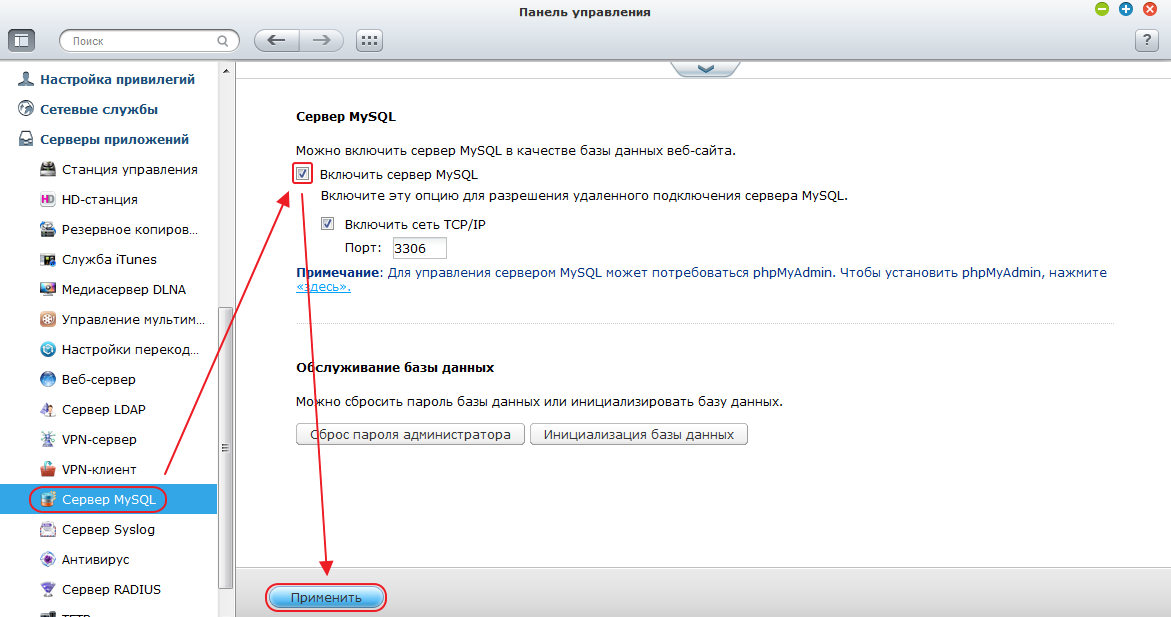Что такое система управления сервером, ее основные элементы. Как выбрать систему управления
Предприятия получают необходимые им услуги и функции (базы данных, электронная почта, хостинг веб-сайтов, рабочие приложения и пр.) для своих корпоративных ИТ-систем на базе серверов, вернее, т. н. «серверных ферм» (server farm). Они обычно располагаются в дата-центрах, частных (расположенных в самой организации) или публичных (облачных).
В любом случае серверы организации требуют постоянного и эффективного управления, чтобы их ресурсы расходовались наиболее оптимальным образом.
Управление сервером – это процесс мониторинга и обслуживания серверов, имеющий целью достижение их наибольшей производительности. Также управление серверами предусматривает управление системами хранения, программным обеспечением, безопасностью и резервированием данных.
Основные цели управления сервером:
- Минимизация (и по возможности – полное устранение) замедления работы и простоев;
- Создание среды для безопасной работы серверов;
- Создание условий для эволюции с целью удовлетворения нужд организации по мере ее роста.

Различные функции управления серверами
Виртуализация – основной тренд в информационных технологиях. Традиционный сервер работает на отдельной физической машине, в то время как виртуальный сервер позволяет работать множеству серверов в виде множества виртуальных машин на одном физическом сервере. Это дает возможность повысить эффективность использования физического оборудования. Например, если в случае одиночных физических серверов в дата-центре средняя величина загрузки процессоров составляет 4 %, то в случае виртуальных машин (серверов) загрузка физического процессора может быть до 80-90 % и более.
При этом, конечно, задачи управления виртуальной инфраструктурой значительно усложняются. Однако общие принципы одинаковы как для физических, так и виртуальных серверов.
Управление серверами включает следующие элементы:
- Управление оборудованием. Мониторинг состояния оборудования (процессор, память, и пр.) для обеспечения наилучшей работы сервера.

- Управление программным обеспечением. Предусматривает регулярное обновление ПО, встроенного ПО (firmware) и операционных систем.
- Управление безопасностью
- Управление резервированием. Регулярное резервное копирование данных и план восстановления данных в случае аварий.
Управление оборудованием
Обеспечение хорошей работы оборудования – это основа эффективного управления сервером. Важно проводить постоянный мониторинг, по крайней мере, пяти компонентов оборудования:
- Центральное процессорное устройство ЦПУ (Central Processing Unit, CPU), процессор. Процессор – это «мозг» сервера, выполняющий вычисления, которые обеспечивают возможность работы приложений. За загрузкой процессора необходимо постоянно следить, чтобы программы работали корректно и без задержек.

- Оперативное запоминающее устройство ОЗУ (Random Access Memory, RAM), память. RAM – это рабочая память сервера. Эта память, предназначенная для временного хранения данных программ и результатов вычислений, работает гораздо быстрее, чем постоянная память – жесткие диски (HDD), твердотельные накопители (SSD) и пр. Чем больше оперативной памяти имеется в сервере, тем лучше его производительность. За использованием RAM необходимо постоянно следить и если средняя по времени величина занятой памяти подходит к ее максимальному объему, то необходимо принимать меры по расширению памяти.

- Жесткий диск (Hard Disk Drive, HDD). Это постоянная память, накопитель данных сервера. Здесь хранятся программы и данные, которые остаются на жестком диске даже при выключении питания в отличие от ОЗУ, где информация сохраняется только при включенном питании. Если жесткий диск «забит» данными «под завязку», это тоже сильно снижает производительность сервера в целом. Поэтому нужно постоянно следить за наличием свободного места на жестком диске, добавлять новые диски, удалять ненужные данные. Либо стоит рассмотреть вопрос о подключении к облачному хранилищу, где все вышеуказанное будет делаться автоматически.
- Температура процессора. Серверы при работе обычно выделяют много тепла. Большинство серверов поставляются с проводными термометрами, отслеживающими, находится ли температура процессора в заданных пределах. Если сервер сильно греется, необходимо найти причины повышения температуры. Работа сервера в таком режиме может привести к сбоям в работе приложений и полному выходу процессора из строя.
 Охлаждающие вентиляторы – это один из необходимых компонентов физического сервера. При выходе из строя вентиляторов (которые еще называют «кулерами») возникает высокий риск перегрева процессора физического сервера и выхода его из строя.
Охлаждающие вентиляторы – это один из необходимых компонентов физического сервера. При выходе из строя вентиляторов (которые еще называют «кулерами») возникает высокий риск перегрева процессора физического сервера и выхода его из строя. - Окружающая среда. Кроме контроля за температурой внутри сервера, необходимо постоянно следить за окружающей температурой. В серверной комнате должна поддерживаться соответствующая температура и влажность, должны контролироваться воздушные потоки («горячие и холодные коридоры»). Это не только помогает предотвратить поломки сервера, но и позволяет достичь его оптимальной производительности.
При выборе физического сервера важно исходить из требований к его параметрам и приобретать сервер, который несколько превосходит эти требования. Однако выбор слишком мощной конфигурации сервера «с запасом» может привести к неоправданно высокой цене, а также к ненужному перерасходу электроэнергии.
Управление программным обеспечением
ПО сервера также требует мониторинга и регулярного обслуживания. Для этого необходимо хорошо представлять себе взаимозависимости программ в серверной инфраструктуре, что помогает не только лучше настроить работу ПО, но и быстро найти причины неудовлетворительной работы сервера.
Для этого необходимо хорошо представлять себе взаимозависимости программ в серверной инфраструктуре, что помогает не только лучше настроить работу ПО, но и быстро найти причины неудовлетворительной работы сервера.
Необходимо также регулярно делать обновления ПО приложений, встроенного firmware и операционных систем. Это повышает как производительность всей ИТ-системы, так и ее безопасность, поскольку плохая производительность сервера тянет за собой другие части системы и потенциально создает уязвимости для кибератак в ИТ-систему. Хорошей практикой также является удаление старого ПО, которое более не используется.
Безопасность
Важный компонент управления сервером – это обеспечение безопасности. Политики безопасности могут различаться в зависимости от типа и нужд бизнеса. Общие решения безопасности серверов могут включать:
- установку и поддержание актуальности антивирусного ПО;
- использование фаерволов для отсечения неразрешенного трафика из внешней сети;
- использование политики установки и создания паролей для доступа персонала к оборудованию и ПО;
- шифрование важных данных в системе хранения и на внешних соединениях для передачи по сети;
- использование средств SIEM (Security Information and Event Management) для лучшего понимания потенциальных угроз.

Резервирование данных и оборудования
Для надежной и стабильной работы сервера необходимо делать регулярные резервные копии его данных («бэкап»). Потеря важных данных может быть катастрофой для любого предприятия. По информации американского оператора Verizon, около 70 % потерь данных происходят за счет внешних факторов. А 40 % малых и средних предприятий в 2019 году не смогли восстановить свой бизнес после потери большого количества данных. Тем более удивительно, что по данным исследовательской организации Ponemon Institute, 39 % малых и средних предприятий не имеют никакого плана восстановления важной корпоративной информации в случае аварий и потерь данных.
К счастью имеется много эффективных решений по резервированию данных, включая резервирование ПО для серверов как физических, так и виртуальных.
Электропитание серверов также должно иметь резервирование, чтобы данные не терялись в случае внезапного отключения внешнего электропитания. Для этой цели в дата-центрах устанавливают автономные источники питания (дизель-генераторы и батареи), а в дата-центрах также используют ввод внешних линий от двух электрических подстанций, расположенных в разных «деревьях» топологии сети электроснабжения.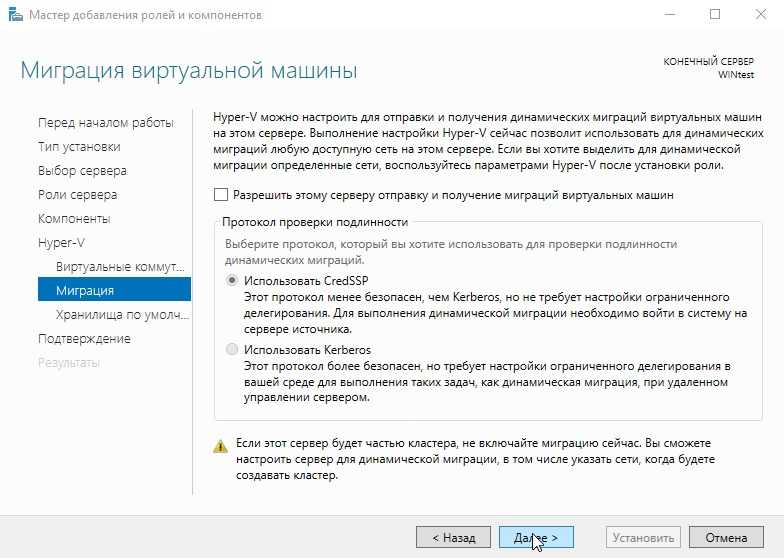
В системах управления серверами есть специальные программные средства, которые автоматически резервируют и восстанавливают данные, а также производят мониторинг состояния элементов электропитания серверов, чтобы избежать потенциальных потерь данных при отключениях и сбоях электропитания.
Однако, хотя и есть множество средств для резервирования на одиночном сервере или в корпоративной сети, не все они могут работать при больших масштабах сети. В этом случае нужны специальные методики и средства, которые используют облачные провайдеры.
Каждое предприятие или организация должны найти ответ на вопрос: управлять своими серверами самому или использовать внешнее управление, либо комбинацию обоих вариантов. И решить, что выгоднее в том или ином случае с учетом многих факторов: экономических, информационной безопасности, надежности и пр.
Если на предприятии достаточно квалифицированного персонала, то управление собственными серверами может дать преимущество полного контроля за собственной вычислительной средой. Для этой цели есть множество средств, таких как автоматизированные регулярные отчеты и превентивные предупреждения, которые поддерживают эффективную и безотказную работу серверной среды. Функционал этих средств может значительно отличаться: от простого мониторинга производительности до проактивного управления серверами.
Для этой цели есть множество средств, таких как автоматизированные регулярные отчеты и превентивные предупреждения, которые поддерживают эффективную и безотказную работу серверной среды. Функционал этих средств может значительно отличаться: от простого мониторинга производительности до проактивного управления серверами.
Довольно трудная задача – дать исчерпывающее руководство по выбору системы управления сервером. Эта задача сродни выбору подходящего автомобиля. Еще никто не взялся за такой труд, как написание подробного руководства по выбору личного авто. Такая же ситуация и с выбором системы управления сервером. Слишком много различных факторов надо учесть.
Поэтому оптимальным советом может быть использование услуг квалифицированного эксперта, который бы разобрался с ситуацией и потребностями предприятия или организации, где нужна система управления серверами и порекомендовал ту или иную систему.
Управление серверами с помощью Windows Admin Center
- Статья
- Чтение занимает 8 мин
Применяется к: Windows Admin Center, ознакомительная версия Windows Admin Center
Совет
Только начинаете знакомство с Windows Admin Center?
Скачайте или узнайте больше о Windows Admin Center.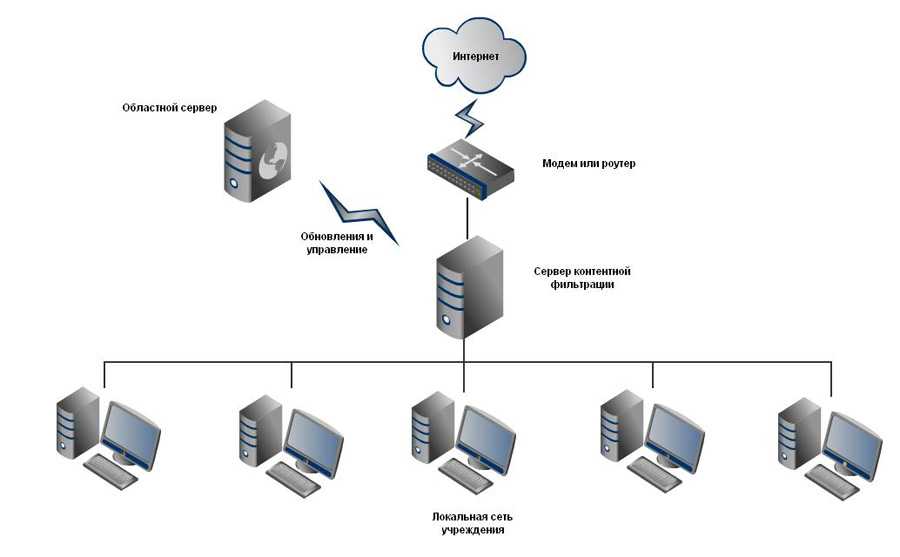
Управление компьютерами Windows Server
Вы можете добавить отдельные серверы, работающие Windows Server 2012 или более поздней версии, в Windows Admin Center для управления сервером с помощью комплексного набора средств, включая сертификаты, устройства, события, процессы, роли и компоненты, обновления, Виртуальные машины и многое другое.
Добавление сервера в Windows Admin Center
Чтобы добавить сервер в Windows Admin Center, выполните приведенные далее действия.
- Нажмите кнопку «+ Добавить » в разделе «Все подключения».
- Выберите для добавления серверов.
- Введите имя сервера и при появлении запроса учетные данные.
- Нажмите кнопку «Добавить » для завершения.
Сервер будет добавлен в список подключений на странице обзора. Щелкните его, чтобы подключиться к серверу.
Примечание
Вы также можете добавить отказоустойчивые кластеры или гиперконвергентные кластеры в качестве отдельного подключения в Windows Admin Center.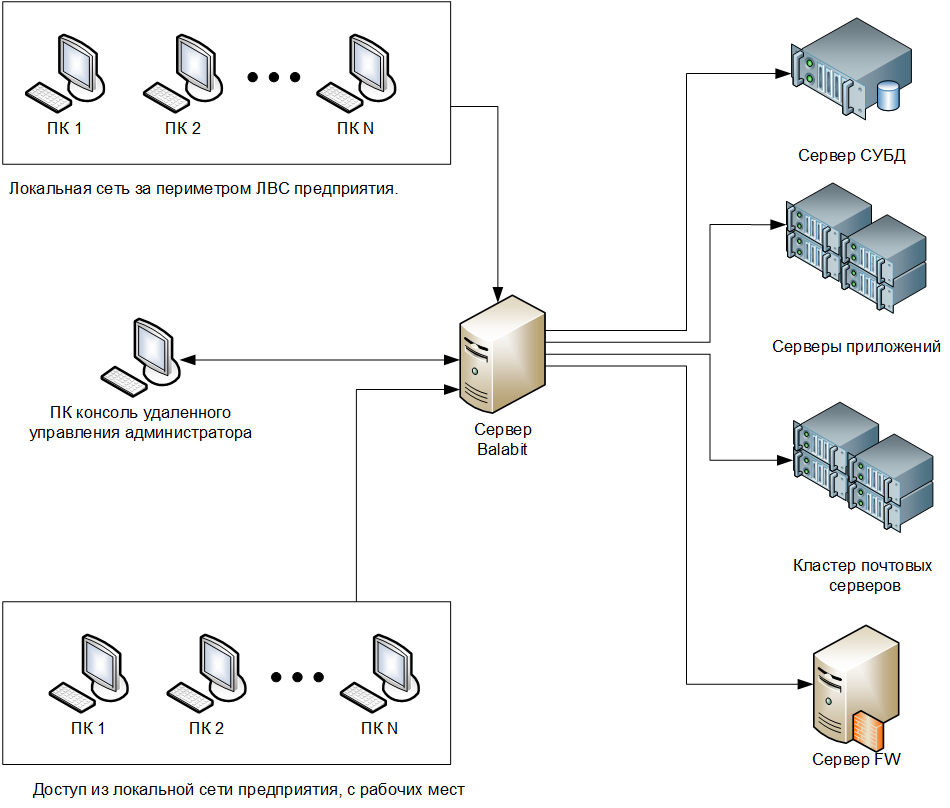
Инструменты
Для подключений к серверу доступны следующие средства:
| Инструмент | Описание |
|---|---|
| Обзор | Просмотр сведений о сервере и управление состоянием сервера |
| Active Directory | Управление Active Directory |
| Azure Backup | Просмотр и настройка Azure Backup |
| Сертификаты | Просмотр и изменение сертификатов |
| Контейнеры | Просмотр контейнеров |
| Устройства | Просмотр и изменение устройств |
| DHCP | Просмотр конфигурации DHCP-сервера и управление ими |
| DNS | Просмотр конфигурации DNS-сервера и управление ими |
| События | Просмотр событий |
| Файлы и общий доступ к файлам | Обзор файлов и папок |
| Брандмауэр. | Просмотр и изменение правил брандмауэра |
| Установленные приложения | Просмотр и удаление установленных приложений |
| Локальные пользователи и группы | Просмотр и изменение локальных пользователей и групп |
| Network | Просмотр и изменение сетевых устройств |
| Мониторинг пакетов | Мониторинг сетевых пакетов |
| Монитор производительности | Просмотр счетчиков производительности и отчетов |
| PowerShell | Взаимодействие с сервером с помощью PowerShell |
| Процессы | Просмотр и изменение выполняющихся процессов |
| Реестр | Просмотр и изменение записей реестра |
| Удаленный рабочий стол | Взаимодействие с сервером через удаленный рабочий стол |
| Роли и компоненты | Просмотр и изменение ролей и компонентов |
| Запланированные задачи | Просмотр и изменение запланированных задач |
| Службы | Просмотр и изменение служб |
| Параметры | Просмотр и изменение служб |
| Память | Просмотр и изменение устройств хранения |
| Служба миграции хранилища | Перенос серверов и общих папок в Azure или Windows Server 2019 |
| Реплика хранилища | Использование реплики служба хранилища для управления репликацией хранилища между серверами |
| Системная аналитика | Системные Аналитика позволяют получить более подробные сведения о функционировании сервера. |
| Обновления | Просмотр установленных и проверка новых обновлений |
| Виртуальные машины | Просмотр виртуальных машин и управление ими |
| Виртуальные коммутаторы | Просмотр виртуальных коммутаторов и управление ими |
Обзор
Обзор позволяет просматривать текущее состояние ЦП, памяти и производительности сети, а также выполнять операции и изменять параметры на целевом компьютере или сервере.
Общие сведения о функциях
В диспетчер сервера обзоре поддерживаются следующие функции:
- Просмотр сведений о сервере
- Просмотр активности ЦП
- Просмотр действий в памяти
- Просмотр сетевых действий
- Перезапуск сервера
- Сервер завершения работы
- Включение метрик диска на сервере
- Изменение идентификатора компьютера на сервере
- Просмотр IP-адреса BMC с гиперссылкой (требуется BMC, совместимый с IPMI).
Active Directory (предварительная версия)
Active Directory — это предварительная версия, доступная в веб-канале расширений.
Функции Active Directory
Доступно следующее управление Active Directory:
- Создать пользователя
- Создание группы
- Поиск пользователей, компьютеров и групп
- Область сведений для пользователей, компьютеров и групп при выборе в сетке
- Глобальные действия сетки пользователей, компьютеров и групп (отключение, включение, удаление)
- Сброс пароля пользователя
- Пользовательские объекты: настройка членства в группах базовых свойств &
- Объекты компьютеров: настройка делегирования на один компьютер
- Объекты групп: управление членством (добавление или удаление 1 пользователя за раз)
Backup
Резервное копирование позволяет защитить сервер Windows от повреждений, атак или аварий путем резервного копирования сервера непосредственно в Microsoft Azure. Дополнительные сведения о Azure Backup.
Предоставление отзывов о резервном копировании в Windows Admin Center
Функции службы Backup
В резервном копировании поддерживаются следующие функции:
- Просмотр обзора состояния резервного копирования Azure
- Настройка элементов резервного копирования и расписания
- Запуск или остановка задания резервного копирования
- Просмотр журнала заданий резервного копирования и состояния
- Просмотр точек восстановления и восстановление данных
- удаление резервных копий;
Сертификаты
Сертификаты позволяют управлять хранилищами сертификатов на компьютере или сервере.
Функции сертификатов
В сертификатах поддерживаются следующие функции:
- Просмотр и поиск существующих сертификатов
- Просмотр сведений о сертификате
- Экспорт сертификатов
- Обновление сертификатов
- Запрос новых сертификатов
- Удаление сертификатов
Контейнеры
Контейнеры позволяют просматривать контейнеры на узле контейнера Windows Server. В случае запущенного контейнера Windows Server Core можно просмотреть журналы событий и получить доступ к CLI контейнера.
Устройства
Устройства позволяют управлять подключенными устройствами на компьютере или сервере.
Функции устройств
На устройствах поддерживаются следующие функции:
- Просмотр и поиск устройств
- просмотр сведений об устройстве;
- Отключение устройства
- Обновление драйвера на устройстве
DHCP
DHCP позволяет управлять подключенными устройствами на компьютере или сервере.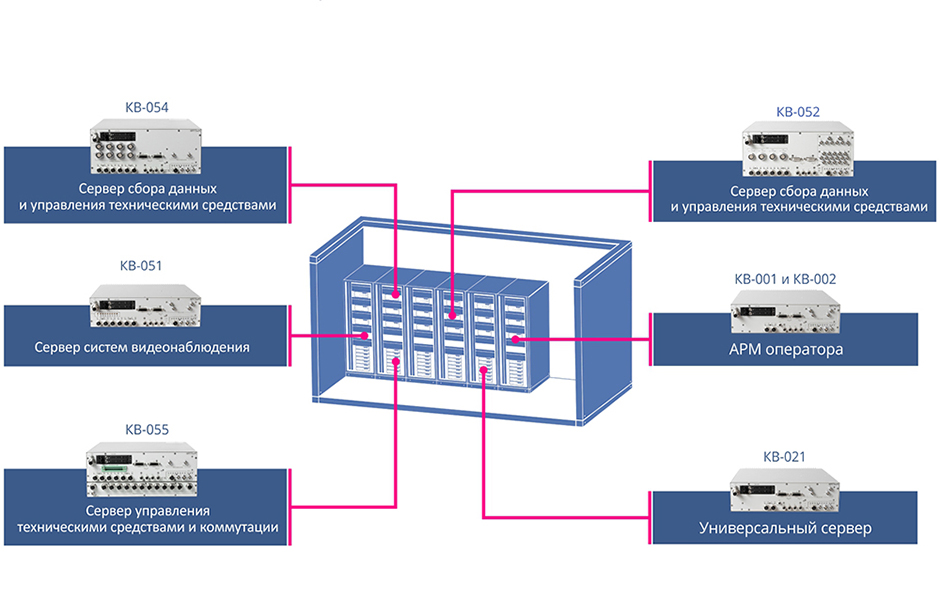
Функции DHCP
- Создание, настройка и просмотр областей IPV4 и IPV6
- Создание исключений адресов и настройка начального и конечного IP-адресов
- Создание резервирований адресов и настройка MAC-адреса клиента (IPV4), DUID и IAID (IPV6)
DNS
DNS позволяет управлять подключенными устройствами на компьютере или сервере.
Функции DNS
- Просмотр сведений о зонах прямого просмотра DNS, зонах обратного просмотра и записях DNS
- Создание зон прямого просмотра (первичная, вторичная или заглушка) и настройка свойств зоны прямого просмотра
- Создание узла (A или AAAA), CNAME или MX-типов записей DNS
- Настройка свойств записей DNS
- Создание зон обратного просмотра IPV4 и IPV6 (основной, вторичный и заглушки), настройка свойств зоны обратного просмотра
- Создайте PTR, тип CNAME записей DNS в зоне обратного просмотра.
События
События позволяют управлять журналами событий на компьютере или сервере.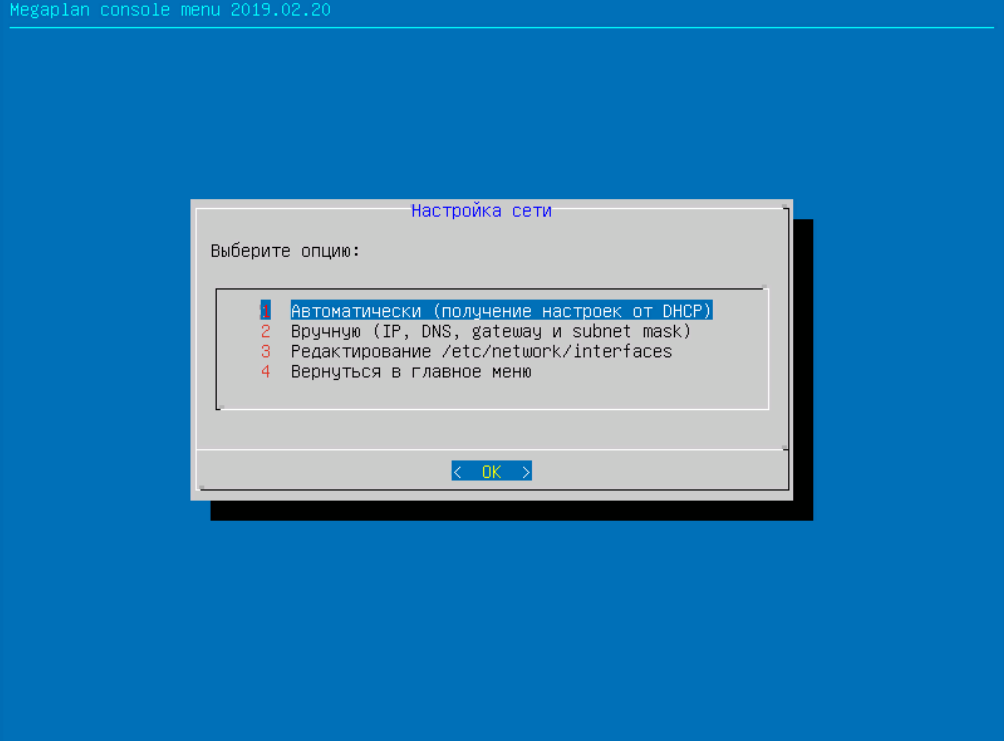
Функции событий
Для журнала событий поддерживаются указанные ниже события.
- Просмотр и поиск событий.
- Просмотр сведений о событии
- Удаление событий из журнала.
- Экспорт событий из журнала.
- Создание рабочих областей (предварительная версия)
- Сохранение рабочих областей (предварительная версия)
- Удаление рабочих областей (предварительная версия)
- Просмотр событий в формате гистограммы с накоплением (предварительная версия)
Файлы и общий доступ к файлам
Файлы и общий доступ к файлам позволяют управлять файлами и папками на компьютере или сервере.
Функции общего доступа к файлам и файлам
В файлах и общем доступе к файлам поддерживаются следующие функции:
- Обзор файлов и папок
- Поиск файла или папки
- Создание папки
- Удаление файла или папки
- Скачивание файла или папки
- Отправка файла или папки
- Переименование файла или папки
- Извлечение ZIP-файла
- Копирование и перемещение файлов и папок
- Просмотр свойств файла или папки
- Добавление, изменение и удаление общих папок
- Изменение разрешений пользователей и групп для общих папок
- Изменение безопасности файлового сервера
Брандмауэр
Брандмауэр позволяет управлять параметрами и правилами брандмауэра на компьютере или сервере.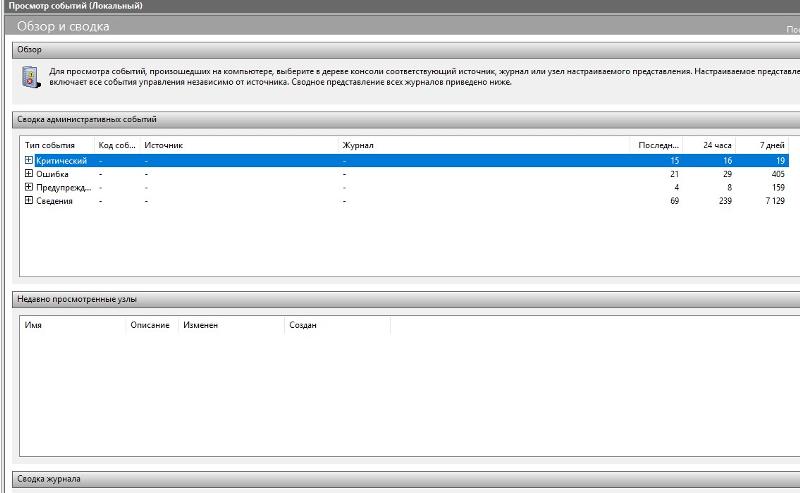
Функции брандмауэра
В брандмауэре поддерживаются следующие функции:
- Просмотр общих сведений о параметрах брандмауэра
- Просмотр правил входящего брандмауэра
- Просмотр правил исходящего брандмауэра
- Правила брандмауэра поиска
- Просмотр сведений о правиле брандмауэра
- Создание нового правила брандмауэра
- Включение или отключение правила брандмауэра
- Удаление правила брандмауэра
- Изменение свойств правила брандмауэра
Установленные приложения
Установленные приложения позволяют выводить список установленных приложений и удалять их.
Локальные пользователи и группы
Локальные пользователи и группы позволяют управлять группами безопасности и пользователями, которые существуют локально на компьютере или сервере.
Функции локальных пользователей и групп
В локальных пользователях и группах поддерживаются следующие функции:
- Просмотр и поиск пользователей и групп
- Создание нового пользователя или группы
- Управление членством в группах пользователя
- Удаление пользователя или группы
- Изменяет пароль пользователя
- Изменение свойств пользователя или группы
Сеть
Сеть позволяет управлять сетевыми устройствами и параметрами на компьютере или сервере.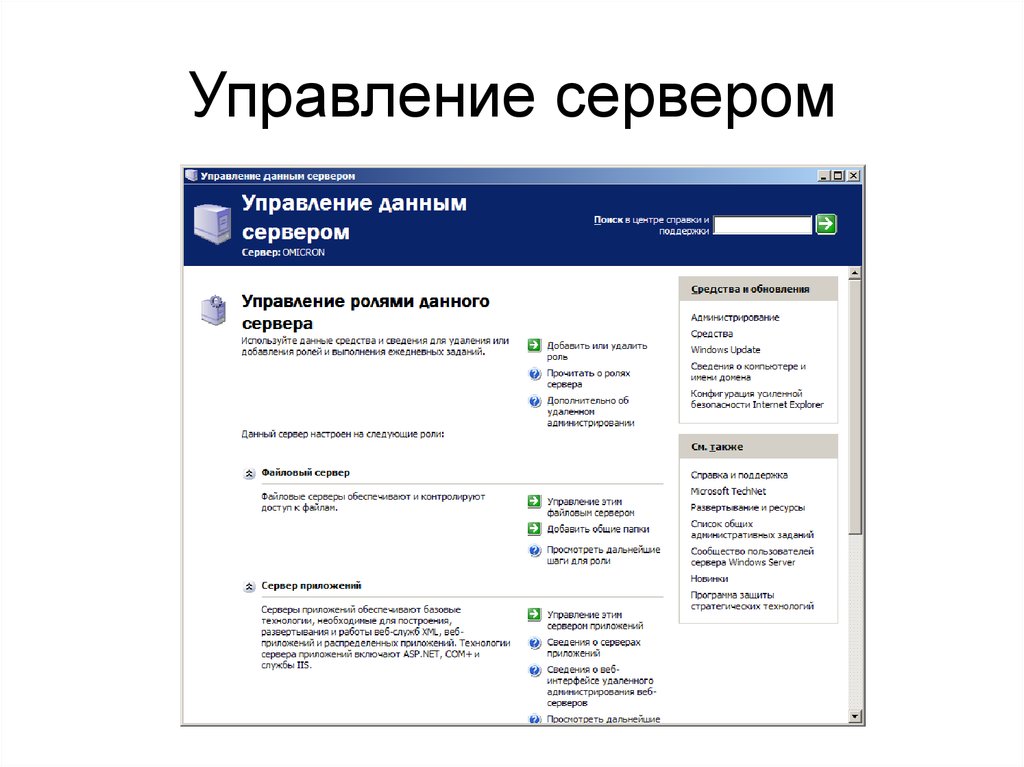
Сетевые решения
В сети поддерживаются следующие функции:
- Просмотр и поиск существующих сетевых адаптеров
- Просмотр сведений о сетевом адаптере
- Изменение свойств сетевого адаптера
- Создание сетевого адаптера Azure (предварительная версия)
PowerShell
PowerShell позволяет взаимодействовать с компьютером или сервером с помощью сеанса PowerShell.
Функции PowerShell
В PowerShell поддерживаются следующие функции:
- Создание интерактивного сеанса PowerShell на сервере
- Отключение от сеанса PowerShell на сервере
Процессы
Процессы позволяют управлять запущенными процессами на компьютере или сервере.
Функции процессов
В процессах поддерживаются следующие функции:
- Просмотр и поиск выполняющихся процессов
- Просмотр сведений о процессе
- Запуск процесса
- Завершение процесса
- Создание дампа процесса
- Поиск дескрипторов процессов
Реестр
Реестр позволяет управлять разделами и значениями реестра на компьютере или сервере.
Функции реестра
В Реестре поддерживаются следующие функции:
- Просмотр разделов реестра и значений
- Добавление или изменение значений реестра
- Удаление значений реестра
Удаленный рабочий стол
Удаленный рабочий стол позволяет взаимодействовать с компьютером или сервером с помощью интерактивного сеанса рабочего стола.
Функции удаленного рабочего стола
В удаленном рабочем столе поддерживаются следующие функции:
- Запуск интерактивного сеанса удаленного рабочего стола
- Отключение от сеанса удаленного рабочего стола
- Отправка ctrl+ALT+Del в сеанс удаленного рабочего стола
Роли и компоненты
Роли и компоненты позволяют управлять ролями и компонентами на сервере.
Роли и компоненты
В ролях и функциях поддерживаются следующие функции:
- Просмотр списка ролей и компонентов на сервере
- Просмотр сведений о роли или функции
- Установка роли или компонента
- Удаление роли или компонента
Назначенные задания
Запланированные задачи позволяют управлять запланированными задачами на компьютере или сервере.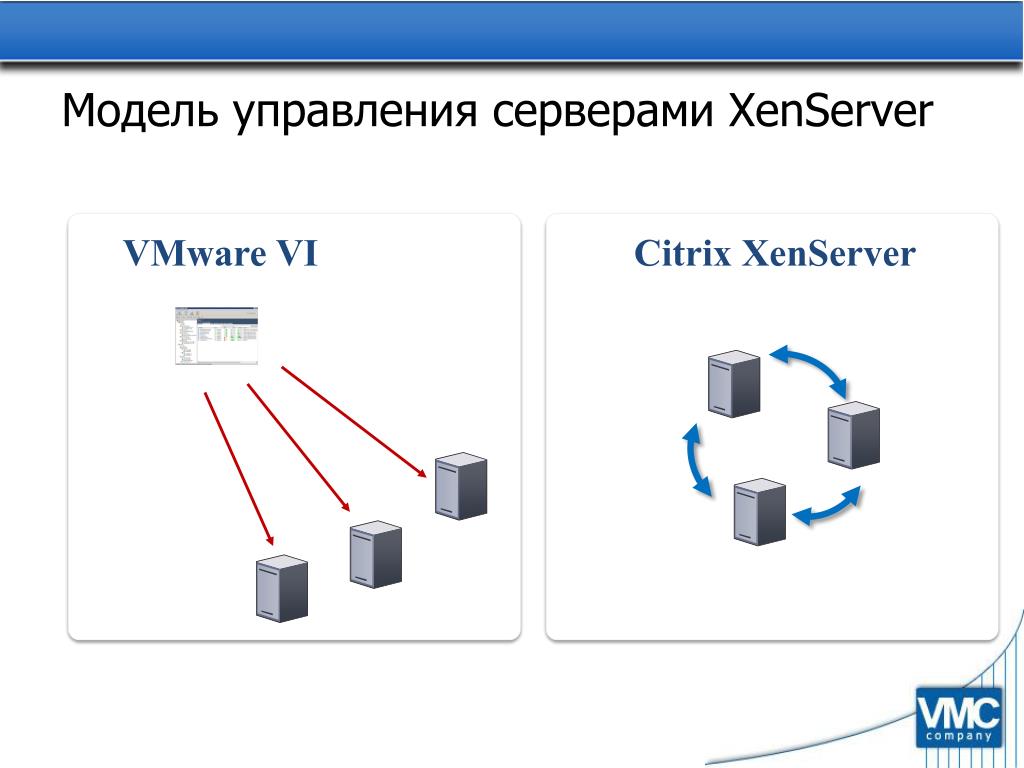
Функции запланированных задач
В запланированных задачах поддерживаются следующие функции:
- Просмотр библиотеки планировщика задач
- Изменение запланированных задач
- Включение отключения & запланированных задач
- Запуск & запланированных задач остановки
- создавать запланированные задачи;
Службы
Службы позволяют управлять службами на компьютере или сервере.
Функции служб
В службах поддерживаются следующие функции:
- Просмотр и поиск служб на сервере
- Просмотр сведений о службе
- Запуск службы
- Приостановка службы
- Перезапуск службы
- Изменение свойств службы
Параметры
Параметры — это центральное расположение для управления параметрами на компьютере или сервере.
функции Параметры
- Просмотр и изменение переменных среды пользователя и системы
- Просмотр конфигурации для мониторинга оповещений из Azure Monitor
- Просмотр и изменение конфигурации питания
- Просмотр и изменение параметров удаленного рабочего стола
- Просмотр и изменение параметров управления доступом на основе ролей
- Просмотр и изменение параметров узла Hyper-V, если применимо
Память
служба хранилища позволяет управлять устройствами хранения на компьютере или сервере.
функции служба хранилища
В служба хранилища поддерживаются следующие функции:
- Просмотр и поиск существующих дисков на сервере
- Просмотр сведений о диске
- Создание тома
- инициализация диска;
- Создание, подключение и отключение виртуального жесткого диска (VHD)
- Отключение диска
- Форматирование тома
- Изменение размера тома
- Изменение свойств тома
- Удаление тома
- Установка управления квотами
- Управление квотами Resource Manager файлового сервера служба хранилища-Create/>Update Quota
Служба миграции хранилища
служба хранилища Migration Service позволяет переносить серверы и общие папки в Azure или Windows Server 2019 без необходимости изменять приложения или пользователей. Обзор служба хранилища Migration Service
Примечание
служба хранилища Migration Service требуется Windows Server 2019.
Реплика хранилища
Используйте служба хранилища реплику для управления репликацией хранилища между серверами.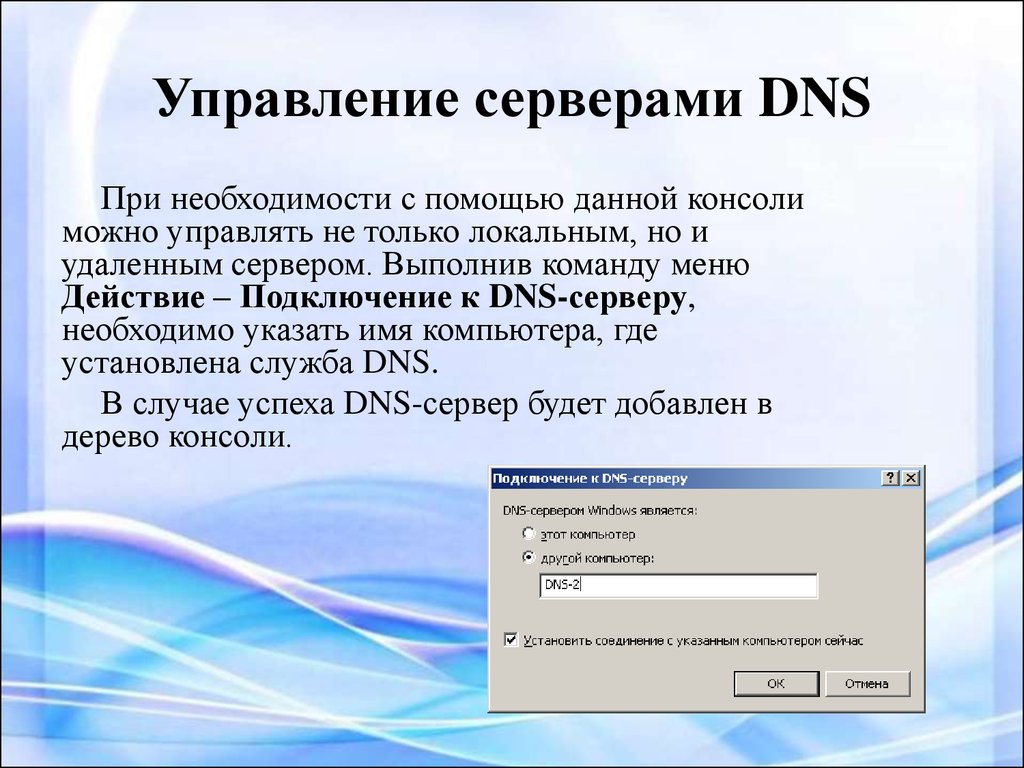 Дополнительные сведения о служба хранилища реплике
Дополнительные сведения о служба хранилища реплике
Системная аналитика
Системная Аналитика предоставляет прогнозную аналитику в собственном коде в Windows Server, чтобы помочь вам получить более подробные сведения о функционировании сервера. Общие сведения о системных Аналитика
Примечание
Системным Аналитика требуется Windows Server 2019.
Обновления
Обновления позволяют управлять обновлениями Майкрософт и (или) Windows на компьютере или сервере.
Обновления компонентов
В обновлениях поддерживаются следующие функции:
- Просмотр доступных Windows или обновлений Майкрософт
- Просмотр списка журналов обновлений
- Установка обновлений
- Проверка обновлений в Интернете из Центра обновления Майкрософт
- Управление интеграцией управления обновлениями Azure
Виртуальные машины
См. статью «Управление Виртуальные машины с помощью Windows Admin Center
Виртуальные коммутаторы
Виртуальные коммутаторы позволяют управлять виртуальными коммутаторами Hyper-V на компьютере или сервере.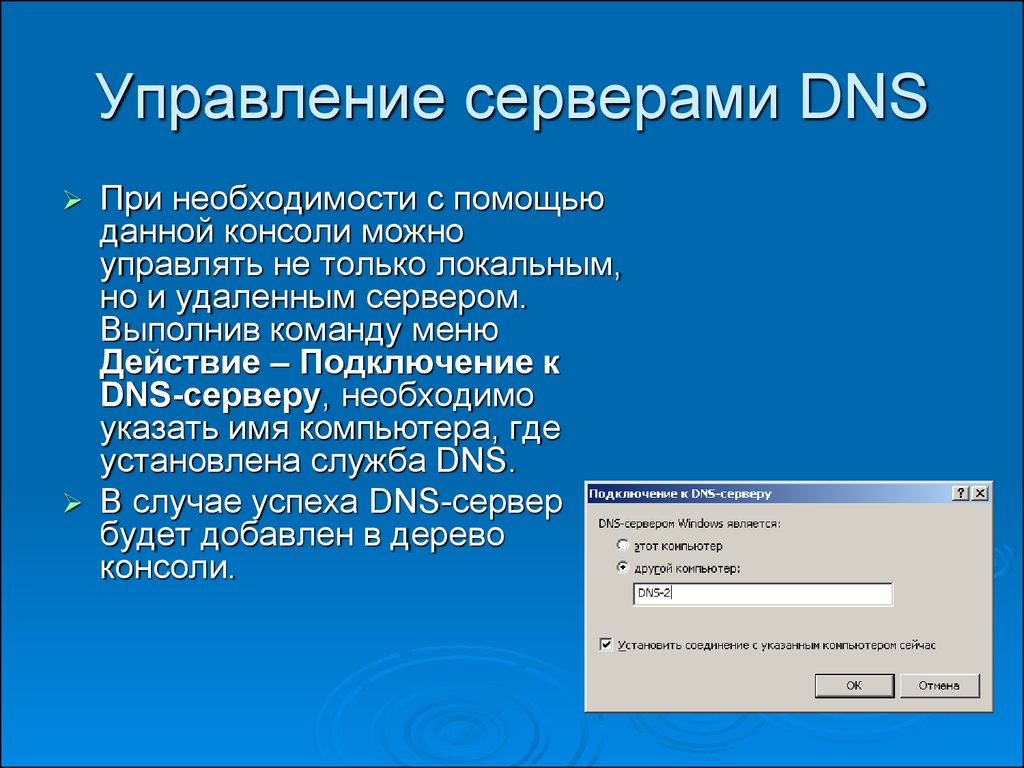
Компоненты
В виртуальных коммутаторах поддерживаются следующие функции:
- Просмотр и поиск виртуальных коммутаторов на сервере
- Создание виртуального коммутатора
- Переименование виртуального коммутатора
- Удаление существующего виртуального коммутатора
- Изменение свойств виртуального коммутатора
Удаленное управление серверами. Часть 1.
Для того, чтобы эффективно управлять сервером, не обязательно его навещать. Достаточно использовать специализированные устройства.
Когда нужно удаленное управление
Какие есть методы управления серверами
Задача № 1: получить удаленный доступ в режиме КВМ
Когда серверов один-два, и больше не будет
Достаточно ли этих решений для полноценной работы
Один-единственный сервер, находящийся в эксплуатации у одной-единственной компании – раньше это было чуть ли не стандартом де-факто.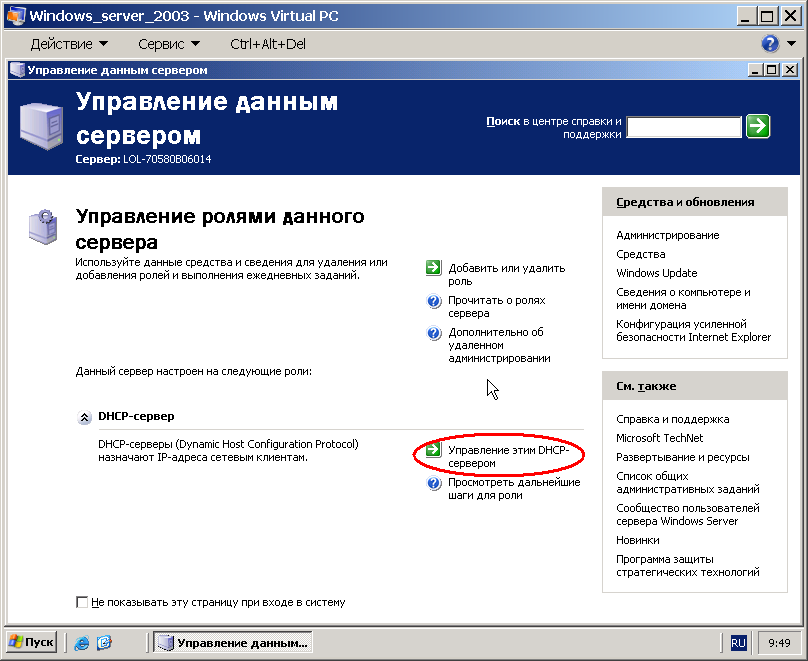 В самом деле, зачем маленькой компании несколько серверов? Но ситуация меняется, объемы данных растут, и для полноценной работы одного сервера (а мы говорим исключительно об аппаратной части) на предприятии может оказаться недостаточно. Как правило, в отдельный корпус выносят файловый сервер, сервер СУБД, веб-сервер (который по совместительству может выполнять функции почтового, FTP и других интернет-сервисов). Нередко встречаются выделенный сервер-видеорегистратор, сервер безопасности (RADIUS) и SIP-сервер (IP-телефония). В дополнение к этому можно вспомнить сервер ActiveDirectory и другие службы Microsoft, брандмауэры и средства защиты сетевых ресурсов от внешних угроз, а также специализированные решения обработки данных – кластеры для научных вычислений или фермы рендеринга для работы с трехмерным моделированием.
В самом деле, зачем маленькой компании несколько серверов? Но ситуация меняется, объемы данных растут, и для полноценной работы одного сервера (а мы говорим исключительно об аппаратной части) на предприятии может оказаться недостаточно. Как правило, в отдельный корпус выносят файловый сервер, сервер СУБД, веб-сервер (который по совместительству может выполнять функции почтового, FTP и других интернет-сервисов). Нередко встречаются выделенный сервер-видеорегистратор, сервер безопасности (RADIUS) и SIP-сервер (IP-телефония). В дополнение к этому можно вспомнить сервер ActiveDirectory и другие службы Microsoft, брандмауэры и средства защиты сетевых ресурсов от внешних угроз, а также специализированные решения обработки данных – кластеры для научных вычислений или фермы рендеринга для работы с трехмерным моделированием.
Когда нужно удаленное управление
Нетрудно подсчитать, что даже компания со штатом из 20–30 сотрудников запросто может получить в свое распоряжение минимум два-три сервера, а если сфера ее деятельности связана с предоставлением интернет-сервисов, научной деятельностью или работой с ресурсоемкими графическими средствами, то количество серверов дойдет и до десятка. Все чаще даже в небольшом офисе имеется «правильная» стойка с серверным и сетевым оборудованием, заполненная минимум наполовину.
Все чаще даже в небольшом офисе имеется «правильная» стойка с серверным и сетевым оборудованием, заполненная минимум наполовину.
В немалой степени этому способствует и удешевление серверных платформ, благодаря чему серверы перестали быть непозволительной (с финансовой точки зрения) роскошью и теперь доступны практически любой организации. Учитывая и то, что сетевые инфраструктуры малых и средних компаний в полной мере напоминают «большие» сети СКС (ранее характерные только для огромных предприятий), можно смело сказать, что им требуются примерно одинаковые средства и элементы управления. И если сетевые и системные администраторы оказались полностью готовы к первому, то о грамотном управлении вторым, то есть «серверным хозяйством», знают немного, продолжая действовать по старинке. Цикл этих статей и будет посвящен современным средствам, позволяющим существенно облегчить эту процедуру.
Какие есть методы управления серверами
Пожалуй, самым типовым, можно сказать классическим, считается консольный метод. К серверу напрямую подсоединялись монитор, клавиатура и мышь (или терминал), с которого и осуществлялось управление. С момента появления первых терминалов-консолей с алфавитно-цифровым монитором, подключаемым к обслуживаемому серверу по последовательному протоколу связи, и до сегодняшнего дня, когда есть современные привычные графические средства, не изменилось, по сути, ничего.
К серверу напрямую подсоединялись монитор, клавиатура и мышь (или терминал), с которого и осуществлялось управление. С момента появления первых терминалов-консолей с алфавитно-цифровым монитором, подключаемым к обслуживаемому серверу по последовательному протоколу связи, и до сегодняшнего дня, когда есть современные привычные графические средства, не изменилось, по сути, ничего.
Как и прежде, администратору необходимо быть в непосредственной близости от объекта, а если таких несколько – то количество мониторов, клавиатур и мышей «плодится» в соответствующем количестве. Конечно же, это неудобно, занимает много места, потребляет много электроэнергии и не способствует эффективности работы. А потому следующим шагом стало изобретение хитрого устройства, названного KVM (от Keyboard, Video, Mouse). В русской транскрипции название сохранилось без изменений – КВМ (клавиатура, видео, мышь), и в литературе оба этих названия встречаются одинаково часто. Концепция данного устройства предполагает управление несколькими компьютерами при помощи одного комплекта, подсоединяемого непосредственно к КВМ-переключателю. Сам же прибор подключается к серверам специальными кабелями, и может одновременно обслуживать от двух, скажем, до восьми устройств. Хотя на самом деле есть решения, допускающие каскадирование, благодаря чему количество обслуживаемых компьютеров возрастает до нескольких сотен (а то и тысяч).
Сам же прибор подключается к серверам специальными кабелями, и может одновременно обслуживать от двух, скажем, до восьми устройств. Хотя на самом деле есть решения, допускающие каскадирование, благодаря чему количество обслуживаемых компьютеров возрастает до нескольких сотен (а то и тысяч).
Удобно? Бесспорно. Один монитор, одна клавиатура, одна мышь, восемь серверов. Переключаемся между ними или кнопками на КВМ, или с помощью клавиатурной комбинации клавиш. Иногда посредством экранного меню. Самые «умные» из таких устройств на сегодняшний день позволяют и просматривать на одном экране информацию с нескольких серверов, и подсоединять с места оператора USB-устройства (оптический привод, например), с которых можно загружаться. Также они умеют транслировать звук.
Единственный недостаток – необходимость находиться на незначительном расстоянии от сервера: как правило, не дальше двух метров. Но выполнить настройки BIOS или RAID-контроллера иначе невозможно.
Второй способ управления, несомненно, весьма удобный – удаленное управление.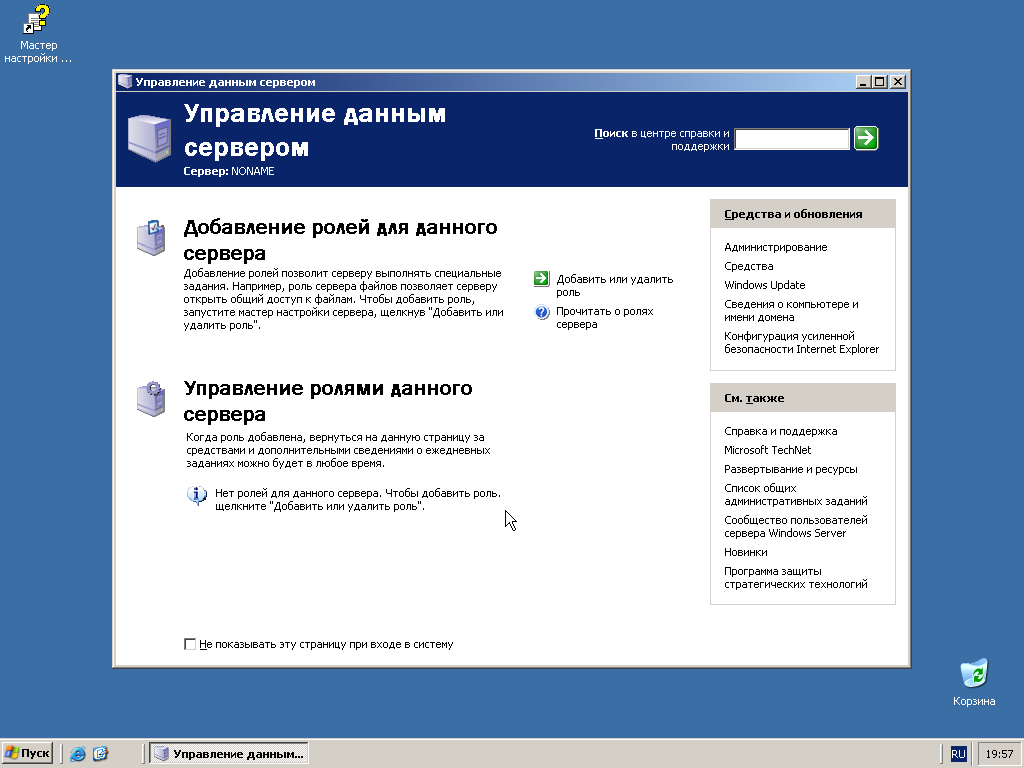 Первые реализации (для *nix-серверов) были такими же терминальными сессиями, только реализованные посредством сетевых средств. Например, модемное соединение: оператор, позвонив на требуемый номер, получал в свое распоряжение консоль, напрямую подключенную к выбранному серверу. Аналогично IP-сессия допускала то же самое внутри сети. Впоследствии появились другие средства управления, ориентированные на графические средства и ОС: удаленный рабочий стол, RAdmin, средства веб-управления, которые свели к минимуму необходимость присутствия оператора в серверной комнате. В итоге большинство функций ОС с легкостью можно было настроить, не отходя от персонального рабочего места. Но я не зря упомянул о функциях ОС – до ее запуска все эти средства были бесполезны. И тогда на свет появилась спецификация IPMI (Intelligent Platform Management Interface), воплотившаяся в аппаратной реализации одноименных устройств. Они могли быть встроенными в серверную платформу или выполнены как отдельный модуль. Разумеется, они не позволяют получить полноценное управление в терминальном режиме (хотя есть и исключения), но организовать включение, выключение, перезагрузку и мониторинг ключевых параметров им вполне по силам.
Первые реализации (для *nix-серверов) были такими же терминальными сессиями, только реализованные посредством сетевых средств. Например, модемное соединение: оператор, позвонив на требуемый номер, получал в свое распоряжение консоль, напрямую подключенную к выбранному серверу. Аналогично IP-сессия допускала то же самое внутри сети. Впоследствии появились другие средства управления, ориентированные на графические средства и ОС: удаленный рабочий стол, RAdmin, средства веб-управления, которые свели к минимуму необходимость присутствия оператора в серверной комнате. В итоге большинство функций ОС с легкостью можно было настроить, не отходя от персонального рабочего места. Но я не зря упомянул о функциях ОС – до ее запуска все эти средства были бесполезны. И тогда на свет появилась спецификация IPMI (Intelligent Platform Management Interface), воплотившаяся в аппаратной реализации одноименных устройств. Они могли быть встроенными в серверную платформу или выполнены как отдельный модуль. Разумеется, они не позволяют получить полноценное управление в терминальном режиме (хотя есть и исключения), но организовать включение, выключение, перезагрузку и мониторинг ключевых параметров им вполне по силам. К сожалению, не все серверы оснащены IPMI, да и функциональность их не всегда достаточна. Кроме того, для каждого сервера необходимо иметь свою, отдельную сессию, открываемую по необходимости.
К сожалению, не все серверы оснащены IPMI, да и функциональность их не всегда достаточна. Кроме того, для каждого сервера необходимо иметь свою, отдельную сессию, открываемую по необходимости.
Весь перечисленный «арсенал» можно считать базовым набором администратора, у которого в обслуживании находится один-два сервера. Если количество подопечных устройств от четырех и более, такие решения бывают неудобными. Именно поэтому выпускается особый класс устройств универсального назначения, рассчитанных на удаленное управление любыми серверными платформами, вне зависимости от применяемой ОС и прочих атрибутов. Именно данные средства предоставляют возможность управлять серверами из любой точки планеты, где есть соединение с Интернетом, а также реализовать полноценный доступ ко всем без исключения функциям, не присутствуя рядом с серверным оборудованием. Причем совершенно неважно, где оно будет размещаться: в подвале здания, в закрытой кладовке или на площадке провайдера. Подобные решения выпускаются несколькими компаниями: Aten, D-Link, Level One, Raritan и другими вендорами; я же приведу примеры на базе продукции ATEN, с которой неплохо знаком на практике.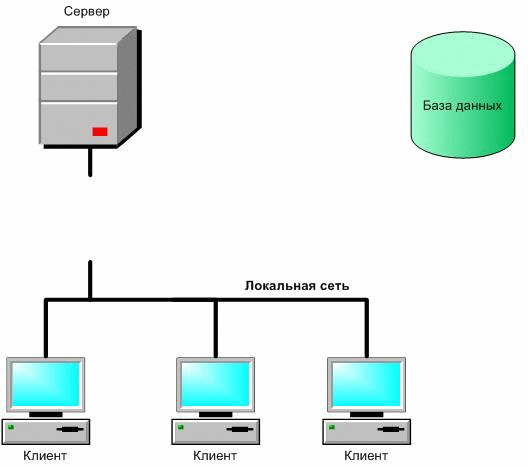
Задача № 1: получить удаленный доступ в режиме КВМ
Это действительно одна из первейших задач, требования которой просты: организовать полноценное рабочее место оператора так, чтобы разницы между непосредственным присутствием около сервера и удаленной работой не ощущалось. Учитывая, что у многих администраторов серверы уже объединены посредством обычных КВМ-переключателей, достаточно «удлинить» их при помощи специализированного устройства. В линейке ATEN это, например, CN8000 – KVM IP-удлинитель с функцией Virtual Media. Для работы необходимо подсоединить CN8000 к существующему КВМу вместо монитора-мыши-клавиатуры и включить его в локальную сеть. Операторы подсоединяются к CN8000, указав IP-адрес устройства в адресной строке любого браузера, или посредством автономных программ (под Windows), или Java-приложений (для других ОС и устройств). После установки соединения и прохождения авторизации операторы могут следить за работой и управлять устройствами с помощью их локальных консолей так, как если бы устройства находились рядом с консолью и непосредственно были к ней подключены. Кстати, возможности удаленного управления не исчерпываются работой с терминалом: функция Virtual Media обеспечивает подсоединение к удаленному серверу любого виртуального USB-накопителя – допускается подсоединение накопителей на гибких и жестких дисках, оптических приводов, Flash-устройств и т. д. Это делается в рамках КВМ-сессии, что позволяет перекачивать файлы, обновлять и инсталлировать ПО вплоть до установки операционной системы. Фактически устройства подключаются к ПК оператора, но на удаленном сервере они видны как подключенные непосредственно к локальному порту USB (разумеется, КВМ должен поддерживать эту функцию). Безусловно, при таком уровне доступа администратор получает возможность решать любые проблемы, вплоть до проблем на уровне BIOS.
Кстати, возможности удаленного управления не исчерпываются работой с терминалом: функция Virtual Media обеспечивает подсоединение к удаленному серверу любого виртуального USB-накопителя – допускается подсоединение накопителей на гибких и жестких дисках, оптических приводов, Flash-устройств и т. д. Это делается в рамках КВМ-сессии, что позволяет перекачивать файлы, обновлять и инсталлировать ПО вплоть до установки операционной системы. Фактически устройства подключаются к ПК оператора, но на удаленном сервере они видны как подключенные непосредственно к локальному порту USB (разумеется, КВМ должен поддерживать эту функцию). Безусловно, при таком уровне доступа администратор получает возможность решать любые проблемы, вплоть до проблем на уровне BIOS.
Упомянутое выше подключение с авторизацией не означает, что в единицу времени доступна только одна сессия: одновременно могут работать до 32 пользователей (в период работы им доступен встроенный чат для общения), всего же в системе может быть зарегистрировано 64 оператора, уровнем доступа которых заведует назначенный суперпользователь. Проблемы защиты информации и безопасности передаваемых данных решаются не только авторизацией: устройство поддерживает внешнюю аутентификацию RADIUS; LDAP; LDAPS; MS Active Directory; есть защита 128-разрядным SSL-кодированием, а также включение/отключение доступа через браузер и ведение журнала событий.
Проблемы защиты информации и безопасности передаваемых данных решаются не только авторизацией: устройство поддерживает внешнюю аутентификацию RADIUS; LDAP; LDAPS; MS Active Directory; есть защита 128-разрядным SSL-кодированием, а также включение/отключение доступа через браузер и ведение журнала событий.
К устройству можно получить доступ и через Интернет, если настроить подключение к локальной сети «снаружи», посредством VPN. А как быть, если такой возможности нет (отказал шлюз, упал сервер VPN)? В качестве дополнительной возможности предусмотрено подключение к CN8000 модема, способного принять входящий звонок. Конечно, такой доступ в режиме РРР-сессии не позволит работать с высокой скоростью, но его вполне достаточно для решения срочной проблемы (в частности, поднять сервис VPN, перезагрузить сервер).
Если же КВМ-переключателя нет, то лучше всего сразу приобрести другое устройство – например, CS1708i. Это полноценный КВМ-модуль со встроенным сетевым интерфейсом. С его помощью можно сразу подключиться к восьми серверам. Такой вариант в некоторых случаях лучше, чем предыдущий: особенность CS1708i в наличии многооконного режима Panel Mode, который позволяет одновременно выводить на монитор до восьми изображений экранов подключенных компьютеров. Оператор наблюдает за ситуацией сразу на всех подключенных серверах, особенно если проводит одновременные профилактические работы с ними, такие как установка обновлений или антивирусная проверка. Дополнительное удобство, функция Mouse DynaSync, автоматически синхронизирует движения локального и удаленного курсоров независимо от того, каковы параметры настройки ускорения мыши на сервере и локальном ПК. Конечно же, и здесь реализована защита информации: CS1708i поддерживает самые эффективные протоколы безопасности, такие как кодирование SSL на 128 бит для браузера и кодирование на 128 бит RC4 для клавиатуры, мыши и видео; поддерживается аутентификация и авторизация через внешние серверы – RADIUS, LDAP, LDAPS и MS Active Directory. Очень удобен для работы и так называемый широковещательный режим: с его помощью выполняется одновременная передача команды на все выбранные компьютеры (программная инсталляция, завершение работы всей системы и т.
Такой вариант в некоторых случаях лучше, чем предыдущий: особенность CS1708i в наличии многооконного режима Panel Mode, который позволяет одновременно выводить на монитор до восьми изображений экранов подключенных компьютеров. Оператор наблюдает за ситуацией сразу на всех подключенных серверах, особенно если проводит одновременные профилактические работы с ними, такие как установка обновлений или антивирусная проверка. Дополнительное удобство, функция Mouse DynaSync, автоматически синхронизирует движения локального и удаленного курсоров независимо от того, каковы параметры настройки ускорения мыши на сервере и локальном ПК. Конечно же, и здесь реализована защита информации: CS1708i поддерживает самые эффективные протоколы безопасности, такие как кодирование SSL на 128 бит для браузера и кодирование на 128 бит RC4 для клавиатуры, мыши и видео; поддерживается аутентификация и авторизация через внешние серверы – RADIUS, LDAP, LDAPS и MS Active Directory. Очень удобен для работы и так называемый широковещательный режим: с его помощью выполняется одновременная передача команды на все выбранные компьютеры (программная инсталляция, завершение работы всей системы и т.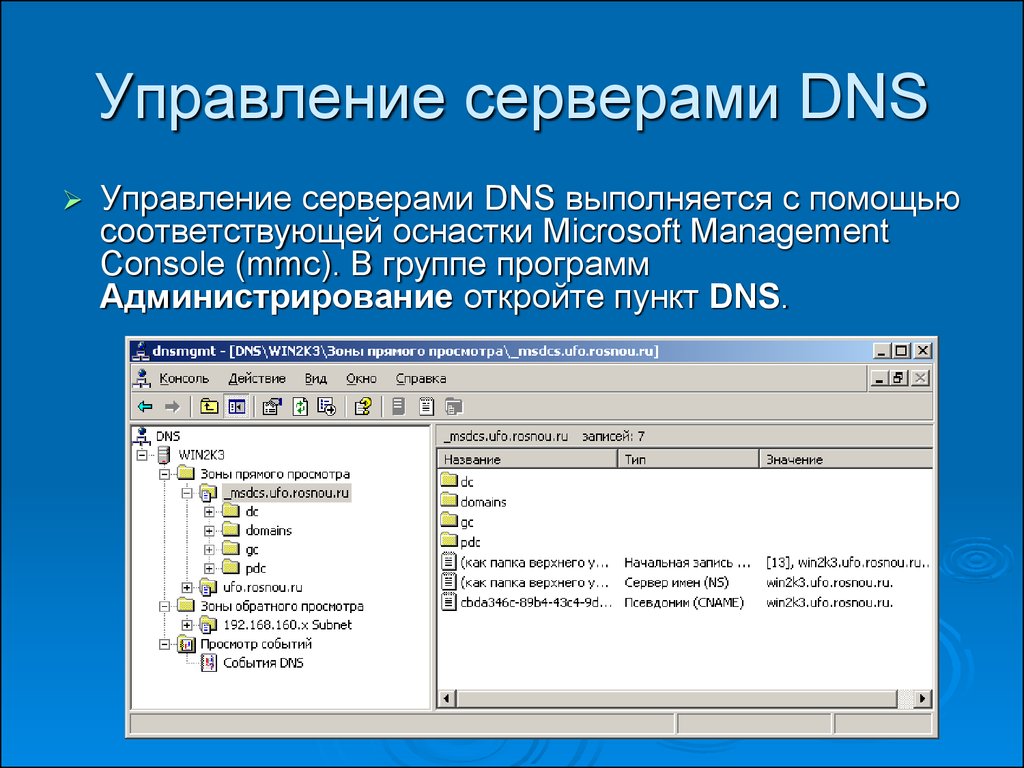 д.).
д.).
Когда серверов один-два, и «больше не будет!»
Все «вкусные» и полезные возможности, описанные выше, могут заставить взгрустнуть тех администраторов, в распоряжении которых всего один сервер. Или два. И КВМ-переключателя к ним не подсоединено. В любом случае, покупать такое устройство, как CN8000, не выгодно. Означает ли это, что необходимо отказаться от столь заманчивой идеи и продолжать пользоваться старыми методами? Нет, конечно же! Специально для таких случаев есть решения, подобные IP8000, – отдельный встраиваемый PCI-модуль, обладающий такими же возможностями. Функция Virtual Mеdia позволяет удаленно подключать USB-устройства, поддерживается автономное удаленное управление питанием, а также перезагрузка. Естественно, реализованы и все методы защиты, описанные для других устройств, и поддержка нескольких операторов с разным уровнем доступа. Устройство способно работать практически с любой платформой – Windows 2000/2003/XP/NT/Vista; Redhat 7.1 и выше, FreeBSD и Novell.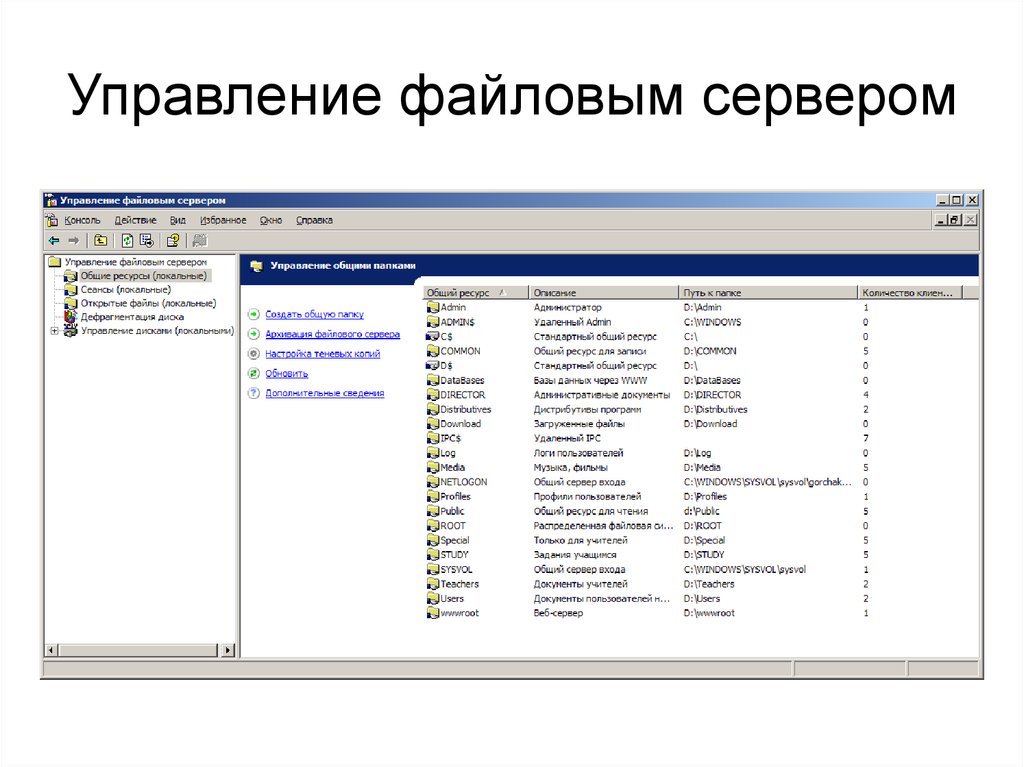
Достаточно ли этих решений для полноценной работы
В сравнении с примитивной системой, построенной на локальных консолях или КВМ-переключателях, конечно же, удобство налицо: системному администратору не потребуется покидать свое рабочее место для проведения элементарных операций с BIOS или системой, подключения флэш-накопителя или вставки оптического диска. Кроме того, в критической ситуации время на решение проблем существенно сокращается: это важно, когда каждая секунда простоя критичного сервера чревата финансовыми потерями и проблемами в работе организации. Достаточно представить, сколько времени потребуется специалисту для того, чтобы в выходной день приехать на работу, вскрыть охраняемое помещение, добраться до сервера, и все это – для минутного действия (перезагрузки или включения), чтобы понять, насколько эффективнее и выгоднее применение аппаратных средств удаленного управления, чем локальных методов.
Но это еще не все: есть другие задачи, к сожалению, не решаемые средствами IP КВМ.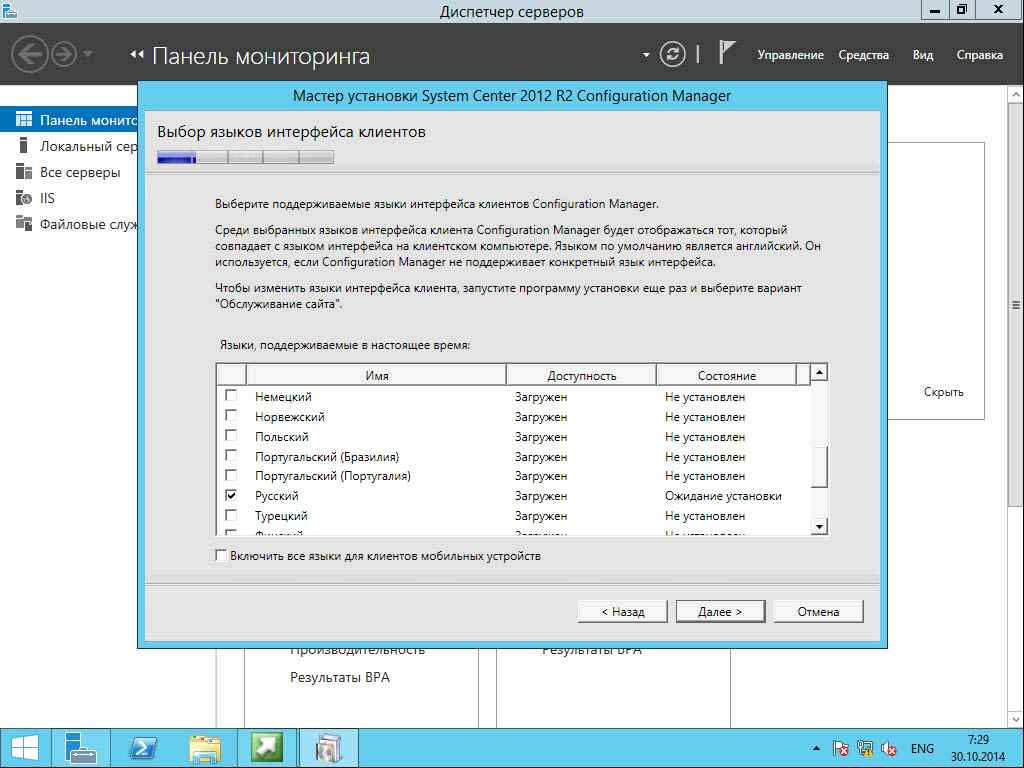 Среди них наиболее распространенные – управление устройствами, работа с которыми может быть организована только с консоли по протоколам типа telnet, а также удаленное управление электропитанием. Этим возможностям будет посвящена следующая часть статьи.
Среди них наиболее распространенные – управление устройствами, работа с которыми может быть организована только с консоли по протоколам типа telnet, а также удаленное управление электропитанием. Этим возможностям будет посвящена следующая часть статьи.
Управление сервером
База знаний :: Первые шаги :: Управление сервером
В этом разделе содержится документация по использованию панели управления Clodo.
- Основные элементы панели управления
- Информация
- Конфигурация
- Статистика сервера
- VNC консоль
- Резервные копии
Основные элементы панели управления
Панель управления ресурсами Clodo.ru находится по адресу https://panel.clodo.ru. После авторизации Вы попадаете на главную страницу панели — список ресурсов. Если у Вас уже есть виртуальные сервера, то главная страница панели выглядит так:
Первый элемент панели управления — навигация. Навигация служит для перехода по разделам панели управления ресурсами. В этой статье будет рассматриваться раздел “CloudServer”.
В этой статье будет рассматриваться раздел “CloudServer”.
В разделе номер два представлен список ваших серверов. Операция включения VPS (1 — на скриншоте ниже) доступнa при нажатии на кнопку “Управление”. Порядок VPS в списке можно настраивать с помощью стрелки над кнопкой “Управление”.
Если VPS включена, то при нажатии на кнопку “Управление” буду доступны действия “Перезагрузить” (1) и “Выключить” (2). Так же по нажатию на это кнопку вы можете удалить существующий виртуальный сервер. Удаление является необратимой операцией. Вместе с удалением виртуального сервера будут удалены все резервные копии, которые создавались для этого сервера.
Заметим, во время выключения, включения и перезагрузки вы не можете совершать действия с сервером. Обычно в таких случаях выводится предупреждение “Действия временно недоступны”
Процесс создания VPS подробно рассмотрен в этой статье. Если присмотреться к ID виртуального сервера, можно заметить, что он состоит из двух групп цифр. Первая обозначает номер вашего аккаунта, вторая порядковый номер виртуального сервера на нём.
Первая обозначает номер вашего аккаунта, вторая порядковый номер виртуального сервера на нём.
Третий элемент панели управления содержит набор инструментов, позволяющих получать информацию о виртуальном сервере и производить управление каждым виртуальным сервером из второго раздела. Сейчас мы более подробно рассмотрим каждую из вкладок.
Информация
Общая информация о VPS. Она содержит данные, необходимые для подключения к серверу. В частности, его ip адрес, vnc-ip адрес(ip адрес и порт для подключения посредством VNC), а также пароль пользователя root. В случае утери пароля root его можно изменить прямо из панели управления нажав для этого ссылку “Изменить” рядом с “Root Password”.
Для Virtual серверов есть такой параметр, как автопродление. Если оно отключено, оплата VPS не будет производиться автоматически по истечении прошлого периода оплаты, даже если на счету есть средства. В этом случае виртуальный сервер будет удалён после окончания последнего срока оплаты.
В разделе “Стоимость аренды и обслуживания” (обозначеные цифрой 4 на первом скриншоте) есть подробные пояснения для каждой цифры. Получить их можно нажав на значок “?”. Помимо стоимости ресурсов VPS здесь отображается текущий тарифный план технической поддержки и количество подключенных дополнительных ip адресов. Поменять эти параметры можно тут же. Лог работы виртуального сервера показывает, какие действия и когда совершались с сервером.
Конфигурация
Слева находится кнопка “расширенные настройки”(1). Функция данного подраздела — дать возможность произвести тонкую настройку параметров сервера. В частности, можно задать объём swap-диска, включить/выключить шейпер дисковых операций, указать дневной лимит расхода CPU и RAM. На скриншоте номером два обозначена кнопка конвертации типа виртуального сервера. Она позволяет изменять тип со Scale на Virtual и обратно. Такое изменение типа доступно не чаще раза в сутки. Кнопка справа от неё(3) переустанавливает операционную систему на VPS. Будьте внимательны, при переустановке теряются все данные.
Будьте внимательны, при переустановке теряются все данные.
Теперь нажмите на кнопку “расширенные настройки”. Вы увидите, как развернется меню настроек сервера. Если Вы хотите установить панель IspManager, выберите её тип(lite или pro) в этом меню
и нажмите “Сохранить изменения” внизу страницы. Потом установите IspManager по этой несложной инструкции(раздел “установка стандартным способом”).
Для Scale-серверов этот раздел выглядит так:
- Нижняя граница выделения оперативной памяти для Scale-серверов.
- Верхняя граница выделения оперативной памяти для Scale-серверов.
Здесь можно изменять:
- Объём дискового хранилища,
- Объём swap-диска,
- Работу шейпера дисковых операций.
Смотрите пояснения в панели управления. Стоит заметить, что доступный размер HDD зависит от установленного в данный момент значения RAM. Если по какой-то причине нужно больше места, но вариант увеличения RAM не рассматривается, Вам просто необходимо ознакомиться с разделом, посвященным Cloud Storage.
В этом разделе можно купить пакеты трафика. Подробно о тарификации трафика на хостинге clodo.ru рассказано в соответствующей статье.
На каждые 256 мегабайт оперативной памяти возможно приобретение 2 дополнительных ip адресов. О добавлении ip внутри системы рассказано здесь.
В этом подразделе выбирается тип технической поддержки. Подробное описание можно получить, выбрав интересующий вас тип.
В самом низу странички с настройками находится раздел, где указан прогноз стоимости выбранных ресурсов и задаётся дневной лимит расхода денежных средств для Scale-серверов. По умолчанию лимит не установлен.
Внимание! Для того, чтобы изменения из раздела “Конфигурация” вступили в силу, нужно нажать на кнопку “Сохранить изменения”. Для вступления в силу некоторых изменений требуется перезагрузка. Обращайте внимание на предупреждения в панели.
Статистика сервера
Статика отображается за 6, 24 часа, за неделю и за месяц; требуемый период можно выбрать. Из первого раздела можно узнать о таких параметрах работы vps как время непрерывной работы(uptime), дата создания, расход ресурсов. Во втором представлена графическая интерпретация расхода ресурсов RAM, CPU, HDD и трафика.
Из первого раздела можно узнать о таких параметрах работы vps как время непрерывной работы(uptime), дата создания, расход ресурсов. Во втором представлена графическая интерпретация расхода ресурсов RAM, CPU, HDD и трафика.
Для scale-серверов на графике CPU отображается процент использования 14 ядер(т.к. доступны все 14). Для Virtual количество доступных ядер меняется в зависимости от объёма выделяемой оперативной памяти. Трафик измеряется в килобайтах раз в минуту. Красная линия на графике RAM показывает, сколько оперативной памяти было выделено, зелёная — сколько потребляла система.
VNC консоль
Virtual Network Computing — система удаленного доступа к рабочему столу, использующая протокол RFB. Обратите внимание, консоль может быть открыта в один момент времени только с одного компьютера.
Резервные копии
Для начала работы с резервными копиями, перейдите на вкладку “Резервные копии”, и нажмите на кнопку “Создать новую резервную копию”. При создании копии работа сервера не прекращается. Если сервер включен, то он будет продолжать работать. Как только резервная копия будет создана, вы сможете совершать с ней следующие действия:
Если сервер включен, то он будет продолжать работать. Как только резервная копия будет создана, вы сможете совершать с ней следующие действия:
- Восстановление — откат до созданной резервной копии. При восстановлении из резервной копии, ваш сервер будет перезагружен.
- Обновление текущей резервной копии.
- Удаление резервной копии.
Также, вам доступна настройка расписания обновления копии, в которой вы можете указать точное время и дни для данного действия. Для указания расписания нажмите на кнопку “Изменить” в соответствующей графе (4).
Условия использования документа
Материал представленный на данной странице может быть использован Вами по своему усмотрению. Разрешается копирование и распространение предоставленного материала без изменения содержания и без предварительного уведомления администрации Clodo.ru.
Мы будем признательны Вам за сообщения об ошибках в представленной документации и за предложения об улучшении документации. По этим вопросам необходимо обращаться по адресу [email protected]. При обращении не забывайте указывать URL-адрес публикации.
По этим вопросам необходимо обращаться по адресу [email protected]. При обращении не забывайте указывать URL-адрес публикации.
Управление сервером
Выбор сервераЭто очень ответственная задача. От него зависит скорость загрузки сайта, надёжность его работы, доступность информации. Существует 4 варианта, которыми может воспользоваться владелец интернет-магазина или маркетплейса:
• Виртуальный хостинг: хостер предоставляет место на своём сервере, которое заказчик делит с другими сайтами
• Виртуальный сервер (VPS\VDS): на дисковом пространстве физического сервера выделяется несколько виртуальных серверов, каждый из которых предоставляется только одному заказчику
• Выделенный сервер: аренда отдельного физического сервера, который не приходится делить ни с кем
• Колокейшн: приобретение собственного сервера и размещение его в хорошем дата-центре, обеспечивающем широкий канал для выхода в интернет.
Самый простой и дешёвый вариант, порой предоставляется бесплатно, но имеет целый ряд недостатков. Любые нагрузки на сайты соседей могут затруднить доступ к вашему ресурсу.
Любые нагрузки на сайты соседей могут затруднить доступ к вашему ресурсу.
Если хостинг предоставляется бесплатно, то на сайте обязательно будет неотключаемая реклама, которая вряд ли будет пересекаться по тематике с вашей. Да и за её качеством вы следить не сможете. А навязчивая реклама низкого качества раздражает посетителей.
Ещё хуже дело обстоит с технической поддержкой. Если что-то случится с сайтом, то выяснять причины и восстанавливать его работоспособность вы будете долго.
Существенное неудобство состоит в том, что IP-адрес ваш ресурс будет делить с соседями.
Такой вариант подходит для некоммерческих сайтов с посещаемостью до 1000 человек в сутки. Для интернет-магазинов и маркетплейсов это решение абсолютно неприемлемо.
Виртуальный сервер VPS\VDSБолее надёжный вариант, вполне пригодный для небольших магазинов посещаемостью 10 тысяч человек в сутки. Однако нужно понимать, что любые скачки посещаемости (сезонные или в период акций) могут стать проблемой.
Та же история с увеличением количества товаров. Дисковое пространство в этом случае сильно ограничено. Больше товаров — больше позиций в базе данных — больше места на диске. Так что это сравнительно бюджетный вариант на первое время, когда бюджет не слишком велик, по мере развития проекта вам может потребоваться что-то более мощное.
Выделенный серверВ этом случае вся мощность физического сервера полностью отводится под один ресурс. При этом вы сами выбираете размер SSD-диска, производительность ЦПУ, количество оперативной памяти и так далее.
Это оптимальный вариант для крупных интернет-магазинов и маркетплейсов, посещаемость которых превышает 10 тысяч человек в сутки, хотя и стоит такая услуга намного дороже.
Всегда можно купить собственный сервер и разместить в стороннем
дата-центре. Однако это редко бывает целесообразно: дорого, да и
настройкой и обслуживанием оборудования придётся заниматься
самостоятельно.
Связаться с менеджером
Настройка сервераВыбрать сервер — это только полдела. Его нужно ещё и настроить. Эту обязанность мы готовы взять на себя. Наш специалисты готовы создать нужное количество пользователей и настроить права доступа, поставить необходимое ПО, подключить домен, настроить почту, установить движок CS-Cart и создать резервные копии для тестирования.
Связаться с менеджером
Заказать настройку сервера
Viber-blackCreated with Sketch.image/svg+xmlМы помогаем перейти на качественно новый уровень развития проекта,
освобождая время на решение новых задачС нами работают
Рекламные и маркетинговые агентства
Организации, которые привлекают интерес потребителей к клиентским товарам и услугам с помощью средств массовой информации, часто нестандартными и креативными методами.
Специальные сайты для онлайн-торговли всевозможными товарами и услугами, дающие возможность пользователю удовлетворить свои нужды, не выходя из дома.
Корпоративные сайтыОнлайн-представительства различных компаний и структур — от строительства до ресторанов, от нефтяных гигантов до банков и парикмахерских.
Студии поисковогопродвижения
Бюро и коллективы, раскручивающие и оптимизирующие любые сайты безопасным и эффективным способом, помогая заказчикам стать ближе к потенциальным клиентам.
МаркетплейсыЭлектронные магазины-посредники, своего рода интернет-супермаркеты, которые помогают покупателям и продавцам взаимодействовать с минимальными временными затратами.
Информационные сайты, блоги
Библиотеки полезной и важной информации, а также публичные дневники известных лиц, которые дают широкий спектр сведений для работы, учёбы и отдыха современных людей.
Техническая поддержка ООО «СТМ»
Для сетевой регистрации программ компании «СТМ» необходимо загрузить программу «Управление сервером регистрации», для этого выбрать кнопку «Пуск» — «Программы» — «СТМ» — «Сервер регистрации» — «Управление сервером регистрации».
Примечание: Для обеспечения постоянной работы программы «Сервер регистрации» рекомендуем установить отметку «Запуск программы управления сервером при загрузке системы». При загрузке системы будет запускаться сама программа, при этом ее пиктограмма будет выводиться в системной области панели задач. При таком режиме работы вам не придется вручную запускать «Сервер регистрации», например, после перезагрузки компьютера (сервера).
Код активации для сетевой регистрации программ можно получить двумя способами:
1. Ручной ввод кода активации программы (применим в случае отсутствия подключения к Интернету)
1.1. Обратитесь в центральный офис компании «СТМ» (по телефонам +7 (812) 325-97-47, 327-85-39 или по e-mail: sales@ctm. ru) или к представителю в вашем регионе, список которых доступен на сайте www.ctm.ru, и сообщите о намерении зарегистрировать нужную программу. Для осуществления регистрации сообщите реквизиты вашей компании (город, название организации, ИНН), ФИО пользователя и код компьютера. Код компьютера генерируется автоматически в самой программе. Его можно найти в указанном окне в поле «Код компьютера».
ru) или к представителю в вашем регионе, список которых доступен на сайте www.ctm.ru, и сообщите о намерении зарегистрировать нужную программу. Для осуществления регистрации сообщите реквизиты вашей компании (город, название организации, ИНН), ФИО пользователя и код компьютера. Код компьютера генерируется автоматически в самой программе. Его можно найти в указанном окне в поле «Код компьютера».
1.2. Сотрудник компании «СТМ» (филиала, представителя) внесет данные о компании, установленных программах и ФИО пользователей в систему регистрации и сообщит вам код активации.
1.3. В программе «Управление сервером регистрации» нажмите кнопку «Добавить код активации» в правой части окна. Вы увидите окно «Информация об активации». Поставьте точку-маркер разделе «Код активации» и введите код активации, который вам сообщили. Этот код содержит информацию о количестве лицензий и сроке их действия.
1.4. После нажатия на кнопку «ОК» вы вернетесь в главное окно программы, а в списке кодов активации появится новая запись.
1.5. Нажмите кнопку для проверки текущего кода активации. Если регистрация прошла успешно, то этот код будет выделен зеленым флажком, а в полях «Количество лицензий», «Версия программы» и «Срок действия» появятся соответствующие значения.
1.6. Перезапустите сервер регистрации (кнопки «Стоп»/«Старт»).
2. Активация программы через Интернет с использованием ПИН-кода
Более удобным способом сетевой регистрации программ является получение кода активации через Интернет с использованием ПИН-кода, так как исключается необходимость диктовать сложные и длинные коды компьютера и коды активации и минимизируется возможность ошибки при их вводе.
ПИН-код — это короткий код (состоит из 5 символов), действующий ограниченное время (10 минут), который упрощает взаимную передачу кода компьютера и кода активации между вашей программой и нашей системой регистрации.
Обязательное условие для данного типа активации — это доступ к сети Интернет.
2.1. Обратитесь в центральный офис компании «СТМ» (по телефонам +7 (812) 325-97-47, 327-85-39 или по e-mail: [email protected]) или к представителю в вашем регионе, список которых доступен на сайте www.ctm.ru, и сообщите о намерении зарегистрировать нужную программу. Для осуществления регистрации сообщите реквизиты вашей компании (город, название организации, ИНН), ФИО пользователя.
2.2. Сотрудник отдела по работе с клиентами сообщит вам ПИН-код.
2.3. В программе «Управление сервером регистрации» нажмите кнопку «Добавить код активации» в правой части окна. Вы увидите окно «Информация об активации». Поставьте точку-маркер в разделе «Получение кода активации через Интернет с использованием ПИН-кода».
2.4. Введите ПИН-код в соответствующее поле и нажмите кнопку «Получить» (справа от полей с кодом компьютера и ПИН-кодом).
2.5. Модуль регистрации в программе обратится через Интернет к нашей системе регистрации и автоматически по ПИН-коду получит код активации.
Если полученный ПИН-код введен неверно, вы увидите сообщение об ошибке.
2.6. После нажатия на кнопку «ОК» вы вернетесь в главное окно программы, а в списке кодов активации появится новая запись. Если регистрация прошла успешно, то этот код будет выделен зеленым флажком, а в полях «Количество лицензий», «Версия программы» и «Срок действия» появятся соответствующие значения.
2.7. Перезапустите сервер регистрации (кнопки «Стоп»/«Старт»).
См. также Дополнительные настройки кодов активации.
В случае, когда необходимо разное количество лицензий на различные продукты (а также на разные версии или разный срок действия), добавляется несколько кодов активации.
После этого можно приступать к настройке рабочих мест (см. сетевая регистрация).
Управление сервером Определено и изучено
Что такое управление сервером? Инструменты и лучшие практики
В эпоху цифровых технологий организации зависят от ИТ больше, чем когда-либо прежде. Основой многих ИТ-функций, включая хранение данных, хостинг веб-сайтов, электронную почту и программное обеспечение, является управление сервером. Без надежных и функционирующих серверов большая часть ИТ-функций рухнет.
Основой многих ИТ-функций, включая хранение данных, хостинг веб-сайтов, электронную почту и программное обеспечение, является управление сервером. Без надежных и функционирующих серверов большая часть ИТ-функций рухнет.
Многие предприятия перенесли внутренние ИТ в облачные службы, используя серверы, расположенные в удаленных центрах обработки данных, но значительное число компаний по-прежнему имеют внутренние серверы или используют гибридную среду внутренних и облачных служб. Независимо от местоположения, управление сервером включает в себя мониторинг и обслуживание оборудования, программного обеспечения, безопасности и резервного копирования.
В этом руководстве NinjaOne исследует управление сервером с точки зрения современных серверных технологий, вопросов безопасности и полезных программных инструментов.
О чем пойдет речь в этой статье:
- Управление сервером предназначено для ИТ-специалистов
- Каковы передовые методы управления сервером?
- Различные типы серверов и проблемы управления
- Советы и рекомендации по управлению сервером
- Средства управления сервером
Управление сервером включает в себя весь мониторинг и обслуживание, необходимые для надежной работы серверов с оптимальным уровнем производительности. Управление сервером также включает в себя управление аппаратным обеспечением, программным обеспечением, безопасностью и резервным копированием, чтобы поддерживать работоспособность и эффективность ИТ-среды. Ключевые задачи управления сервером:
Управление сервером также включает в себя управление аппаратным обеспечением, программным обеспечением, безопасностью и резервным копированием, чтобы поддерживать работоспособность и эффективность ИТ-среды. Ключевые задачи управления сервером:
- Свести к минимуму замедление работы и время простоя сервера при максимальном повышении надежности
- Безопасность и защита серверной среды
- Масштабирование серверов и связанных с ними операций для удовлетворения потребностей организации с течением времени
Общее влияние управления сервером на ИТ весьма всеобъемлющее, что делает его областью охвата практически всего, чем занимается отдел. Давайте подробнее рассмотрим некоторые особенности этой широкой концепции:
Управление оборудованием
Начиная с основы эффективного управления сервером, у нас есть оборудование. Все зависит от работающего оборудования. В рамках этой более широкой темы есть несколько ключевых аппаратных элементов, за которыми следует внимательно следить и управлять ими в рамках любой стратегии управления сервером:
В рамках этой более широкой темы есть несколько ключевых аппаратных элементов, за которыми следует внимательно следить и управлять ими в рамках любой стратегии управления сервером:
Центральный процессор (ЦП): ЦП, по существу, является мозгом сервера, выполняет все расчеты для запуска программ. Поскольку они не только необходимы, но и интенсивно используются, процессоры необходимо постоянно контролировать, чтобы избежать их перегрузки — проблемы, которая может привести ко всему, от замедления операций до полного сбоя системы. Есть несколько способов справиться с перегруженным процессором. Обновление является наиболее очевидным вариантом, но вы также можете добавить больше ресурсов ЦП из другого актива, остановить процессы, требующие ресурсов, или точно настроить производительность всей системы, чтобы снять нагрузку с ЦП.
Температура ЦП: Выполнение всей этой работы сильно нагревает ЦП. Серверы, как правило, производят достаточное количество тепла, поэтому фермы серверов иногда строят в холодных местах (даже под землей или под водой). Если процессоры работают слишком быстро, они могут выйти из строя с катастрофическими последствиями.
Если процессоры работают слишком быстро, они могут выйти из строя с катастрофическими последствиями.
Серверы оснащены системами охлаждения и термометрами, которые упрощают управление сервером, даже удаленно. Если температура сервера становится слишком высокой, ИТ-специалист может отключить оборудование и оценить ситуацию до того, как нагрев станет критическим. Проблемы с перегревом часто вызваны чрезмерной нагрузкой на систему или неисправными охлаждающими устройствами.
Оперативная память (ОЗУ): ОЗУ — это рабочая память сервера, временное хранилище, используемое для быстрых операций и кэширования. Оперативная память напрямую связана с производительностью системы, особенно в случае с определенным программным обеспечением с высоким спросом. Нехватка оперативной памяти при обычном использовании может снизить производительность и вообще помешать запуску некоторых приложений.
Жесткий диск: Жесткий диск или жесткие диски обеспечивают постоянное хранилище для сервера. Здесь хранятся важные данные, а поскольку жесткие диски во многих случаях также используются для кэширования, они могут создавать проблемы с производительностью, когда они почти заполнены.
Здесь хранятся важные данные, а поскольку жесткие диски во многих случаях также используются для кэширования, они могут создавать проблемы с производительностью, когда они почти заполнены.
Необходимо контролировать использование жесткого диска, чтобы при необходимости всегда был доступен требуемый объем памяти. Кроме того, следует внимательно следить за состоянием жесткого диска, чтобы предотвратить дорогостоящие сбои, приводящие к потере данных.
Операционная среда: Сервер следует хранить в месте с оптимальными условиями окружающей среды. Следует контролировать влажность, а в серверной комнате должно быть обеспечено оптимальное охлаждение. Из соображений безопасности серверы должны быть доступны только авторизованным лицам.
Управление программным обеспечением
Работа вашей ИТ-инфраструктуры также зависит от программного обеспечения. Таким образом, программное обеспечение должно подлежать постоянному мониторингу и плановому обслуживанию, как и оборудование. Понимание программного обеспечения в вашей ИТ-среде упрощает выявление проблем с производительностью и устранение неполадок.
Понимание программного обеспечения в вашей ИТ-среде упрощает выявление проблем с производительностью и устранение неполадок.
Безопасность
Безопасность является ключевой задачей во всех аспектах ИТ, и управление сервером должно включать обеспечение безопасности сети изнутри. Хотя политики безопасности различаются в зависимости от организации, существует несколько стандартных соображений для большинства случаев использования:
- Быть в курсе всех обновлений программного и микропрограммного обеспечения (по возможности с помощью средства управления исправлениями )
- Установка и обновление антивирусного программного обеспечения
- Установите и настройте брандмауэры для защиты от несанкционированного сетевого трафика
- Установите политику паролей и установите контроль доступа
- Шифрование хранилища конфиденциальных данных и данных в пути
- Внедрение инструментов SIEM, журнала и мониторинга SOC
- Внедрите инструменты и процедуры, требуемые лучшими практиками безопасности и любыми соответствующими стандартами соответствия
Резервное копирование данных
Важным фактором безопасности и непрерывности бизнеса является регулярное резервное копирование и тестирование резервных копий. Потеря данных в результате стихийного бедствия или атаки программы-вымогателя может нанести ущерб большинству организаций — надежное решение для резервного копирования может спасти жизнь в таких ситуациях. Варианты резервного копирования включают локальное, облачное и серверное программное обеспечение для резервного копирования для поддержки как физических, так и виртуальных серверов.
Потеря данных в результате стихийного бедствия или атаки программы-вымогателя может нанести ущерб большинству организаций — надежное решение для резервного копирования может спасти жизнь в таких ситуациях. Варианты резервного копирования включают локальное, облачное и серверное программное обеспечение для резервного копирования для поддержки как физических, так и виртуальных серверов.
Важным моментом здесь является управление резервными копиями. Резервные копии должны быть не только правильно настроены для конкретного случая использования, но и должны регулярно тестироваться для обеспечения функциональности до того, как они потребуются. ИТ-специалисту, которому необходимо управлять резервным копированием для множества различных клиентов и рабочих станций в нескольких сетях, например поставщику управляемых услуг, потребуется многопользовательское решение с единым порталом для простоты управления.
Power Backups
Источник питания сервера также должен иметь резервный источник питания, чтобы данные не были потеряны во время отключения электроэнергии. Для этой функции доступно множество вариантов, в том числе источники бесперебойного питания (USP) со встроенной защитой от перенапряжений, режимы питания и аварийное питание, которые могут поддерживать работу сервера в течение короткого времени во время сбоя.
Для этой функции доступно множество вариантов, в том числе источники бесперебойного питания (USP) со встроенной защитой от перенапряжений, режимы питания и аварийное питание, которые могут поддерживать работу сервера в течение короткого времени во время сбоя.
Виртуализация является обычным явлением в современных ИТ и имеет свои особенности. Физический сервер обычно запускает один экземпляр на одном оборудовании, но виртуальный сервер может позволять размещать несколько серверов на одном компьютере.
Виртуальные серверы или виртуальные машины (ВМ) позволяют делать больше с меньшим количеством оборудования. Хотя ИТ-сообщество ценит удобство, управлять виртуальными средами может быть немного сложнее, чем физическими серверами. Тем не менее, те же принципы управления, которые применяются к традиционному управлению сервером, применимы и к виртуальным серверам.
Управление внутренним или внешним сервером У организаций есть несколько вариантов управления сервером. Не каждой организации нужна (или может быть предусмотрена) собственная команда для управления своими серверами и ИТ-средой.
Не каждой организации нужна (или может быть предусмотрена) собственная команда для управления своими серверами и ИТ-средой.
Если персонал или затраты не являются проблемой, внутреннее управление дает преимущество полного контроля над вашей серверной средой. Если ваша собственная ИТ-команда будет заниматься управлением сервером, важно, чтобы у них были правильные инструменты для этой задачи. Для системных администраторов доступно множество инструментов, предоставляющих им такие функции, как автоматизация, уведомления и отчеты, которые упрощают управление работой.
Средства удаленного мониторинга и управления могут выполнять многие из этих важных функций, а также давать вашей команде возможность взаимодействовать с сервером и выполнять настройку или ремонт удаленно. Для крупных предприятий эта возможность практически необходима.
Организации, которые не хотят брать на себя задачу внутреннего управления сервером, могут выбрать внешнее управление сервером. Работая с поставщиком управляемых услуг или другой сторонней ИТ-компанией, они могут возложить ответственность за мониторинг и обслуживание серверов на сторонних специалистов.
Платформа управления конечными точками NinjaOne предоставляет набор удаленных инструментов, работающих полностью в фоновом режиме, предоставляя ИТ-организациям множество вариантов и возможностей управления сервером. К ним относятся безопасный удаленный доступ к серверам, возможность устранять проблемы с помощью действий технического специалиста или с помощью автоматизации, исправления операционных систем и сторонних приложений, а также обновление конфигураций в режиме реального времени.
Заключение Современные организации полагаются на свои ИТ для функционирования. Основой надежной рабочей ИТ-среды являются серверы, которые отслеживаются и обслуживаются профессионалами. Существует несколько передовых методов управления аппаратным и программным обеспечением, задействованным в работе сервера, и при соблюдении этих рекомендаций можно обеспечить работающую, эффективную технологию с минимальным временем простоя.
Доступно несколько инструментов для помощи в управлении серверами, но для организаций без собственной ИТ-команды лучшим решением может быть передача этой задачи внешним специалистам.
NinjaOne RMM для управления сервером
- Мощная и простая в использовании платформа удаленного мониторинга и управления
- Простая автоматизация ИТ
- Комплексное управление исправлениями
- Надежный мониторинг и оповещение
- Быстрый и безопасный удаленный доступ
- Интегрированное облачное резервное копирование
Что такое управление сервером? Определение, лучшие практики и лучшее программное обеспечение
Компании зависят от своей серверной инфраструктуры для большинства ИТ-функций, включая хранение данных, хостинг веб-сайтов, электронную почту и приложения. В то время как многие компании перешли на облачные сервисы, используя серверы, расположенные в огромных удаленных центрах обработки данных, значительное число организаций по-прежнему имеют собственные серверы или используют гибридную среду собственных и облачных сервисов для размещения серверных данных, требующих управления. Управление сервером, будь то в доме или в облаке, означает, что вы должны быть в курсе оборудования, программного обеспечения, безопасности и резервного копирования.
Управление сервером, будь то в доме или в облаке, означает, что вы должны быть в курсе оборудования, программного обеспечения, безопасности и резервного копирования.
В этом руководстве я расскажу, как наилучшим образом управлять серверами, с учетом современных серверных технологий, проблем безопасности и коснусь важности наличия подходящего программного обеспечения для мониторинга серверов для поддержки ваших усилий.
- Что такое управление сервером?
- Что такое виртуальный сервер?
- Основы управления сервером
- Мониторинг внутреннего сервера и внешнего сервера
- Как выбрать лучшее средство управления сервером
- Заключительные мысли об управлении сервером
Что такое управление сервером?
Управление сервером — это процесс мониторинга и поддержания серверов для работы с максимальной производительностью. Управление сервером также включает в себя управление оборудованием, программным обеспечением, безопасностью и резервным копированием. Основными целями эффективной стратегии управления сервером являются:
Основными целями эффективной стратегии управления сервером являются:
- Сведение к минимуму — и, возможно, устранение — замедления работы сервера и времени простоя
- Создание безопасных серверных сред
- Обеспечение того, чтобы серверы продолжали удовлетворять потребности организации по мере ее развития
Что такое виртуальный сервер?
Виртуализация — это основная тенденция в современных серверных средах. В то время как традиционный физический сервер обычно представляет собой один сервер, работающий на одной машине, виртуальный сервер может позволять размещать несколько серверов на одном оборудовании.
Виртуальные серверы, также известные как виртуальные машины, помогают повысить эффективность, позволяя делать больше с меньшим количеством оборудования. Управлять ими может быть сложнее, чем физическими серверами, но к ним применимы одни и те же принципы управления серверами. Любой, кто управляет серверами, должен быть знаком с широким спектром ИТ-тем, таких как физические и виртуальные серверы, чтобы понять, какая среда лучше всего соответствует потребностям организации.
Основы управления сервером
Основы управления сервером включают управление оборудованием, программным обеспечением, безопасностью и резервным копированием. Ниже перечислены важные элементы эффективного управления сервером, которые должны быть адресованы любой ИТ-стратегии или программному решению:
- . Управление оборудованием
Поддержание высокой производительности оборудования — основа эффективного управления сервером. Без надежного оборудования производительность бизнеса может снизиться, поэтому важно постоянно контролировать как минимум пять основных компонентов, чтобы обеспечить производительность серверного оборудования. К этим аппаратным компонентам относятся:
- Центральный процессор (ЦП): ЦП — это мозг сервера, выполняющий все вычисления для запуска программ. ЦП следует постоянно контролировать, чтобы избежать чрезмерного использования. ЦП, загруженный почти на 100% в течение длительного периода времени, перегружен, а это означает, что у пользователей нет избыточной мощности для выполнения дополнительных задач, что может привести к риску всего в зависимости от замедления сервера до сканирования.

Чтобы справиться с чрезмерно загруженным ЦП, вам может потребоваться обновить микросхему, добавить больше ЦП или остановить ненужные программы, занимающие системные ресурсы. Более сложный вариант — настроить производительность других элементов системы, чтобы меньше нагружать ЦП. - Оперативная память (ОЗУ): ОЗУ — это рабочая память сервера. Эта форма временного хранилища работает быстрее, чем постоянные жесткие диски. Программы, работающие из оперативной памяти, будут работать лучше, учитывая это преимущество в скорости.
Чем больше оперативной памяти на вашем сервере, тем выше его потенциальная производительность. Вы должны следить за использованием ОЗУ и рассмотреть возможность добавления большего объема, когда он приближается к емкости. - Жесткий диск: Жесткий диск (также называемый жестким диском) является постоянным хранилищем данных сервера. Программы и данные сохраняются здесь, даже когда машина выключена. Производительность может ухудшиться, когда емкость жесткого диска приближается к максимальной.

Вам необходимо следить за объемом памяти на жестком диске, добавляя новые диски или удаляя ненужные данные по мере их заполнения (или решив инвестировать в решение для облачного хранилища для большей емкости). В руководстве, которое я написал о том, как проверить работоспособность жесткого диска, также объясняется, как узнать, что жесткий диск неисправен. - Температура процессора: Серверы могут выделять много тепла. Большинство физических серверов поставляются с проводными термометрами, которые помогают определить, находится ли температура ЦП в нормальном диапазоне. Если температура процессора становится слишком высокой, немедленно выключите сервер и оцените проблему.
Охлаждающие вентиляторы — еще один важный компонент физического сервера. Эти вентиляторы втягивают холодный наружный воздух и выбрасывают горячий воздух, нагретый процессором. Если вентилятор выйдет из строя, сервер может перегреться и нанести непоправимый ущерб. Обязательно следите за скоростью вращения вентилятора, чтобы избежать скачков температуры.
- Операционная среда: В дополнение к внутренней температуре сервера следует также обратить внимание на операционную среду, в которой расположен сервер. В серверной комнате должны поддерживаться надлежащая температура и влажность, а также должны поддерживаться потоки воздуха, чтобы обеспечить максимальную производительность и надежность сервера.
При выборе серверного оборудования важно тщательно учитывать технические характеристики сервера, которые вам потребуются. Лучше всего создать избыточную емкость хранения и обработки, чтобы у сервера было пространство для роста в соответствии с потребностями бизнеса. Однако выбор компонентов, значительно превышающих ваши текущие требования, может привести к ненужным затратам на оборудование в дополнение к потреблению энергии.
Наверх
- Управление программным обеспечением
Как и аппаратное обеспечение, серверное программное обеспечение нуждается в мониторинге и регулярном обслуживании. Убедитесь, что вы понимаете зависимости программного обеспечения в вашей инфраструктуре, чтобы вы могли лучше обнаруживать и устранять любые проблемы с производительностью.
Убедитесь, что вы понимаете зависимости программного обеспечения в вашей инфраструктуре, чтобы вы могли лучше обнаруживать и устранять любые проблемы с производительностью.
Кроме того, не забывайте использовать основные передовые методы управления приложениями — существующее программное обеспечение, микропрограммы и операционные системы следует регулярно обновлять как для повышения производительности, так и для безопасности, поскольку низкая производительность может привести к снижению производительности других частей системы и потенциально создать уязвимости, которые могут быть использованы злоумышленниками. использовать для входа в вашу сеть. Также рекомендуется удалить старое программное обеспечение, которое вы больше не используете.
- Безопасность
Важным компонентом управления сервером является обеспечение безопасности сети. Эти политики безопасности могут различаться в зависимости от потребностей и отраслевого типа бизнеса. Общие решения для обеспечения безопасности серверов включают:
Общие решения для обеспечения безопасности серверов включают:
- Установка и обновление антивирусного программного обеспечения
- Установка брандмауэров для защиты от несанкционированного трафика
- Использование политики паролей или программного обеспечения для управления доступом, позволяющее использовать только безопасные пароли и требовать от пользователей регулярной их смены
- Шифрование хранилища конфиденциальных данных и внешних сетевых подключений
- Внедрение инструментов SIEM
- Анализ и использование передовых методов ведения журналов безопасности для лучшего понимания тенденций потенциальных угроз
- Резервные копии
Ваша последняя ответственность за эффективное управление сервером заключается в регулярном резервном копировании. Потеря важных данных может стать катастрофой для любого предприятия. К счастью, на рынке доступно несколько надежных решений для резервного копирования, в том числе программное обеспечение для резервного копирования серверов, поддерживающее как физические, так и виртуальные серверы.
Блок питания сервера также должен иметь резервную копию, чтобы данные не терялись при отключении электроэнергии. Существуют также инструменты, позволяющие быстро выполнять и автоматизировать резервное копирование и восстановление, а также легко отслеживать состояние резервного копирования, чтобы избежать потенциальной потери данных.
Конечно, несмотря на то, что многие инструменты отлично помогают управлять резервным копированием для одного устройства или сети, не все могут хорошо работать в больших масштабах. Если вам нужно управлять резервными копиями для множества разных клиентов и рабочих станций в нескольких сетях, вам потребуется другое решение, которое поможет обеспечить защиту данных ваших клиентов, а также сэкономит вам как можно больше времени.
Итак, если вы являетесь поставщиком управляемых услуг (MSP), мы рекомендуем проверить N-able Backup. Это решение упрощает управление резервными копиями для сотен клиентов, если это необходимо, и защищает их от ошибок, взломов и потери данных.
Внутренний сервер или мониторинг внешнего сервера
Предприятиям необходимо выбрать, будет ли управление серверами внутренними средствами или заключение контракта с внешней компанией по управлению серверами — или, возможно, сочетание того и другого.
Если на вашем предприятии достаточно персонала, управление вашими собственными серверами может обеспечить вам полный контроль над вашей серверной средой. Конечно, для членов команды, которые управляют серверами, крайне важно иметь в своем распоряжении правильные инструменты мониторинга серверов. Для системных администраторов существует несколько инструментов управления сервером, которые полагаются на такие функции, как автоматические отчеты и упреждающие предупреждения, чтобы оставаться в курсе состояния сервера. В то время как некоторые инструменты просто отслеживают производительность, другие варианты программного обеспечения для управления сервером обладают более сложными возможностями, помогающими оптимизировать рабочий процесс и даже позволяющими использовать более активный подход к управлению сервером.
В начало
Как выбрать лучший инструмент управления сервером
При поиске инструментов управления сервером ищите программное обеспечение, которое отслеживает как операционную систему, так и ИТ-архитектуру (включая облако), и задайте себе эти два вопроса. важные вопросы, которые помогут убедиться, что программное обеспечение для управления сервером отвечает вашим потребностям сейчас и в будущем:
- Отслеживает ли программное обеспечение для управления сервером приложения, системы и какие-либо службы XaaS, которые уже существуют или планируются к использованию?
- Позволяет ли система обнаруживать основные причины проблем с сервером с помощью встроенных аналитических возможностей?
Есть много вещей, за которыми нужно следить, но, к счастью, некоторые программные решения для управления серверами могут делать все это в одном пакете — например, мой выбор лучшего программного обеспечения для управления серверами.
SolarWinds Sever & Application Monitor (SAM)
SolarWinds ® SAM обеспечивает мониторинг производительности сервера, необходимый для более простого и быстрого устранения проблем с сервером и оптимизации производительности сервера. SAM может помочь предотвратить сбои и повысить производительность сервера, отслеживая статусы включения и отключения, емкость и производительность аппаратных компонентов сервера, таких как память, ЦП и дисковый ввод-вывод.
SAM может помочь предотвратить сбои и повысить производительность сервера, отслеживая статусы включения и отключения, емкость и производительность аппаратных компонентов сервера, таких как память, ЦП и дисковый ввод-вывод.
SAM включает в себя панели мониторинга трендов в реальном времени и за прошлые периоды, предназначенные для точного определения фактического источника проблемы, вызвавшей отказ сервера, с возможностью запуска и остановки служб, перезагрузки серверов и уничтожения процессов прямо из инструмента. SAM также включает готовые шаблоны, созданные для мониторинга производительности серверов и приложений различных поставщиков и консолидации ключевых показателей работоспособности серверов в централизованной консоли.
Допустим, у вас есть приложения в Active Directory, а также серверы, размещенные в AWS. Трудность здесь заключается в необходимости консолидированного представления вашей среды с данными мониторинга для этих отдельных компонентов в одном представлении наряду с другими важными показателями производительности вашего сервера. SAM помогает решить эту проблему благодаря своей способности обеспечивать мониторинг облачной инфраструктуры для сред AWS и экземпляров Azure. Его право AppInsight 9Функция мониторинга приложений 0363 ™ также может получать метрики из Active Directory, IIS, SQL и т. д.
SAM помогает решить эту проблему благодаря своей способности обеспечивать мониторинг облачной инфраструктуры для сред AWS и экземпляров Azure. Его право AppInsight 9Функция мониторинга приложений 0363 ™ также может получать метрики из Active Directory, IIS, SQL и т. д.
Вы можете сказать, что SAM предназначен для устранения различных болевых точек, связанных с управлением различными компонентами серверной инфраструктуры, которые часто кажутся растянутыми и разделенными в среде. Я ценю заботу, проявленную при создании программного обеспечения для управления сервером, такого как SAM.
Заключительные мысли об управлении сервером
Наличие эффективной стратегии управления сервером может помочь вам избежать простоев, нарушений безопасности и снижения производительности сервера, но наиболее важным инструментом в вашем наборе инструментов, когда дело доходит до управления сервером, является используемое вами программное обеспечение для управления сервером. . Вот почему я рекомендую Server & Application Monitor как комплексное решение для управления сервером, позволяющее получить исчерпывающую информацию на упрощенной платформе. Вы даже можете попробовать полнофункциональную пробную версию SAM бесплатно в течение 30 дней, чтобы убедиться, что это лучший инструмент для вас.
Вы даже можете попробовать полнофункциональную пробную версию SAM бесплатно в течение 30 дней, чтобы убедиться, что это лучший инструмент для вас.
Менеджер сервера | Что такое инструменты управления ИТ-сервером?
- ИТарианец
- ITSM
- Управление ИТ-сервером
Что такое управление ИТ-сервером?
Управление ИТ-серверами — это способ контроля и обслуживания серверов, обеспечивающий их оптимальную производительность. Он охватывает администрирование оборудования, программного обеспечения, безопасности и резервного копирования. Его основная цель — смягчить замедление работы и время простоя серверов, создать безопасную среду и обеспечить, чтобы серверы продолжали соответствовать требованиям организации даже по мере ее роста.
Что такое виртуальный сервер?
В отличие от традиционного физического сервера, работающего на одном компьютере, виртуальный сервер позволяет размещать несколько серверов на одном оборудовании. Это помогает повысить эффективность, облегчая работу с меньшим количеством оборудования. Однако они могут быть немного сложными в управлении по сравнению с физическими серверами.
Любой, кто работает с серверами, должен быть знаком с физическими и виртуальными серверами, чтобы определить, какая среда действительно подходит для его организационных нужд.
Основы управления сервером
Диспетчер сервера включает в себя управление следующими компонентами:
Аппаратное обеспечение — Он наблюдает за вашими ключевыми аппаратными компонентами, такими как ОЗУ и ЦП, чтобы обеспечить их хорошую работу.
Программное обеспечение — регулярно обновляет программное обеспечение, встроенное ПО и операционные системы.
Безопасность — разверните меры безопасности, такие как антивирусные инструменты, брандмауэры, контроль доступа и шифрование.
Резервный
Создает резервную копию ваших данных в облаке или физическом хранилище и имеет план восстановления.
Выбор инструментов диспетчера серверов
Используя программное обеспечение для управления ИТ-серверами , ИТ-администраторы могут отслеживать и улучшать общее состояние своих серверов. Он также ведет учет предыдущих отключений и журналов событий для выявления повторяющихся тенденций или проблем. При выборе инструмента для ИТ-сервера вы должны учитывать следующие советы, чтобы убедиться, что ваши инвестиции оправданы.
Совместимость с поставщиками
Возможно, вас устраивает текущий поставщик оборудования. Однако может наступить время, когда вам потребуется обновить и заменить устройства, которые не поддерживаются вашим текущим провайдером. Избегайте выбора инструмента ИТ-сервера, который ограничивает вас определенным поставщиком. Даже если все ваше оборудование принадлежит одной компании, позаботьтесь о том, чтобы оно было совместимо с оборудованием разных поставщиков.
Сначала попробуйте различные инструменты
Все ваши приложения, включая Инструмент управления ИТ-сервером , займите часть ваших ресурсов. Как правило, программное обеспечение подходит для пользователей, которые работают с определенными требованиями или размерами. При этом вам следует избегать приобретения инструмента, который может значительно повлиять на ресурсы или замедлить работу. Большинство поставщиков предлагают пробные периоды — воспользуйтесь ими, прежде чем заключить контракт с одним поставщиком.
Соответствует вашим требованиям
Каждое программное обеспечение имеет свой собственный набор уникальных функций. Постарайтесь, чтобы инструмент, который вы покупаете, соответствовал требованиям сервера вашей компании. Хотя некоторые из них могут предоставлять чрезвычайно полный пакет, вы должны быть осторожны, чтобы не покупать программное обеспечение с функциями, которые вы не будете использовать. Те, у кого небольшая среда, должны придерживаться основных функций. Для более крупной среды вы можете рассмотреть инструмент, который может справиться со сложностью и имеет функции управления группами. Просто держитесь подальше от сложных инструментов, которые впоследствии могут оказаться непригодными для использования.
Для более крупной среды вы можете рассмотреть инструмент, который может справиться со сложностью и имеет функции управления группами. Просто держитесь подальше от сложных инструментов, которые впоследствии могут оказаться непригодными для использования.
Роли управления сервером
Выберите инструмент Менеджер ИТ-сервера , который может предоставлять ограниченный доступ к консолям управления. Таким образом, вы можете предоставить уполномоченным сотрудникам доступ к отчетам, чтобы они могли придумывать собственную аналитику.
Мониторинг масштабируемого сервера
Требования к вычислительным ресурсам постоянно меняются. Компаниям следует подумать о приобретении инструмента для управления ИТ-сервером , который можно увеличивать или уменьшать по мере необходимости. Покупка масштабируемых инструментов идеальна, так как вам не нужно переучивать и знакомить своих сотрудников с новым программным обеспечением; вам просто нужно купить обновление в рамках того же семейства продуктов.
Автоматизация процессов управления сервером
Поскольку в наши дни сложные серверные среды становятся обычным явлением, проверка их производительности вручную может быть затруднена. Вы должны автоматизировать регулярные задачи администрирования сервера, которые являются трудоемкими и отнимающими много времени. Хороший инструмент для ИТ-сервера может свести большинство задач администрирования сервера к минимуму.
Заключительные мысли
Наличие эффективного инструмента для управления ИТ-сервером поможет вам избежать простоев, нарушений безопасности и снижения производительности сервера. Если вы ищете его, свяжитесь с ITarian. Мы предоставляем комплексное программное обеспечение для управления сервером на упрощенной платформе.
НАЧАЛО РАБОТЫ
Обзор управления Windows Server | Документы Майкрософт
Обратная связь Редактировать
Твиттер LinkedIn Фейсбук Эл. адрес
адрес
- Статья
- 4 минуты на чтение
Windows Server — это платформа для создания инфраструктуры подключенных приложений, сетей и веб-служб. Как администратор Windows Server, вы, вероятно, использовали многие встроенные консоли управления Microsoft (MMC) Windows Server для обеспечения безопасности и доступности инфраструктуры. Являясь основой многих локальных, гибридных и облачных приложений, команды Windows Server продолжают вкладывать средства в упрощение управления и администрирования ваших экземпляров Windows Server, предлагая инструменты управления, такие как Azure Arc, Azure Automanage, Windows Admin Center. и Системный центр. Эти инструменты предназначены для совместной работы, и у каждого из них есть возможности, которые помогут вам удовлетворить ваши потребности в управлении сервером.
| Azure Arc + автоматическое управление Azure | Центр администрирования Windows | Системный центр |
|---|---|---|
| Встроенный сервер для Azure Arc | Загрузить Центр администрирования Windows | Получить системный центр |
Облачное управление с помощью Azure Arc + Azure Automanage
Сервер с поддержкой Azure Arc позволяет управлять физическими серверами Windows и Linux и виртуальными машинами, размещенными за пределами Azure, в вашей корпоративной сети или у другого поставщика облачных услуг. Этот опыт управления разработан в соответствии с тем, как вы управляете собственными виртуальными машинами Azure. Это позволяет управлять и защищать серверы Windows с помощью таких служб, как политика Azure, Microsoft Defender для облака, Azure Monitor, управление обновлениями Azure и т. д. В сочетании с Azure Automanage вы устраняете необходимость в обнаружении, регистрации, настройке и мониторинге служб Azure, которые соответствуют передовым методам управления серверами.
| Детали | Описание |
|---|---|
| Объем | Безграничный масштаб, сервер Windows Server + Linux |
| Интерфейс | Веб-браузер, REST API, инструменты командной строки |
| Режим отключения | Ограниченная поддержка |
| Фокус | Масштабное управление, безопасность и мониторинг, а также сокращение эксплуатационных расходов. |
Примеры сценариев для Azure Arc и Azure Automanage
- Вы хотите активно отслеживать ОС и рабочие нагрузки, выполняемые на машине.
- Управляйте им с помощью модулей автоматизации или решений, таких как Управление обновлениями
- Защитите свой Windows Server с помощью Microsoft Defender для облака.
- Управляйте своими компьютерами Windows Server с помощью гостевой конфигурации политики Azure
- Используйте Azure Automanage для автоматической регистрации, настройки и мониторинга служб Azure, которые соответствуют рекомендациям по управлению серверами.

Дополнительные сведения о сервере с поддержкой Azure Arc см. в статье Что такое сервер с поддержкой Azure Arc и автоматическое управление Azure в разделе Рекомендации по автоматическому управлению компьютером в Azure.
Глубокое администрирование Windows Server и кластера с помощью Центра администрирования Windows
Центр администрирования Windows — это набор инструментов для администрирования серверов на основе браузера, позволяющий управлять серверами Windows. Его можно развернуть локально без зависимости от Azure или облака или использовать напрямую, интегрировав в портал Azure. Центр администрирования Windows дает вам полный контроль над всеми аспектами вашей серверной инфраструктуры и особенно полезен для управления серверами в частных сетях, не подключенных к Интернету.
Центр администрирования Windows — это современная эволюция встроенных инструментов управления, таких как диспетчер серверов и MMC, и дополняющая другие решения для управления.
| Детали | Описание |
|---|---|
| Объем | Один Windows Server или гиперконвергентные кластеры |
| Интерфейс | Веб-браузер |
| Режим отключения | Поддерживается |
| Фокус | Общее управление сервером, настройка ролей и устранение неполадок |
Примеры сценариев для Центра администрирования Windows
- Управляйте своими серверами и кластерами с помощью модернизированных версий знакомых инструментов, таких как Диспетчер серверов.
- Интеграция с Azure позволяет дополнительно подключить локальные серверы к соответствующим облачным службам в сочетании с Azure Arc.
- Оптимизируйте управление гиперконвергентными кластерами Azure Stack HCI или Windows Server. Используйте упрощенные рабочие нагрузки для создания и управления виртуальными машинами, томами Storage Spaces Direct, программно-определяемой сетью и многим другим.

Дополнительные сведения о Центре администрирования Windows см. в разделе Что такое Центр администрирования Windows.
Управление в масштабе центра обработки данных с помощью System Center
System Center позволяет вам контролировать свою ИТ-инфраструктуру во всех средах и платформах. Он позволяет упростить развертывание, настройку, управление и мониторинг вашей инфраструктуры и виртуализированного программно-определяемого центра обработки данных, одновременно повышая гибкость и производительность.
| Детали | Описание |
|---|---|
| Объем | Весь центр обработки данных (управление несколькими серверами) |
| Интерфейс | Инструменты с графическим интерфейсом и командной строкой |
| Режим отключения | Поддерживается |
| Фокус | Повседневная деятельность |
Примеры сценариев для System Center
- Operations Manager обеспечивает гибкий и экономичный мониторинг инфраструктуры, помогает обеспечить предсказуемую производительность и доступность жизненно важных приложений, а также обеспечивает комплексный мониторинг вашего центра обработки данных и частного облака.

- Data Protection Manager — это надежная корпоративная система резервного копирования и восстановления, которая вносит свой вклад в вашу стратегию обеспечения непрерывности бизнеса/аварийного восстановления (BCDR), упрощая резервное копирование и восстановление корпоративных данных.
- Virtual Machine Manager позволяет настраивать, управлять и преобразовывать традиционные центры обработки данных, а также помогает обеспечить унифицированный опыт управления в локальной среде и у поставщика услуг для рабочих нагрузок виртуализации.
Дополнительные сведения о System Center см. в документации по System Center.
Локальные инструменты управления
Windows Server включает в себя ряд инструментов, которые помогут вам понять вашу среду Windows Server, управлять конкретными серверами, тонко настраивать производительность, устранять неполадки и, в конечном итоге, автоматизировать многие задачи управления.
| Детали | Описание |
|---|---|
| Объем | От одного до нескольких серверов |
| Интерфейс | Графический интерфейс и командная строка |
| Режим отключения | Поддерживается |
| Фокус | Общее управление сервером, настройка ролей и устранение неполадок |
Примеры сценариев локальных средств управления
- Диспетчер сервера — это консоль управления в Windows Server, которая помогает ИТ-специалистам выделять и управлять как локальными, так и удаленными серверами на базе Windows.

- Все поддерживаемые версии Windows и Windows Server имеют набор встроенных консольных команд Win32. Их можно использовать для автоматизации задач с помощью сценариев или средств создания сценариев.
- В качестве языка сценариев PowerShell обычно используется для автоматизации управления Windows Server и другими системами.
- Использование Sconfig для управления ядром Windows Server.
Узнайте больше о локальных инструментах управления Windows Server, таких как:
- Server Manager
- PowerShell
- Команды Windows
- Инструменты удаленного администрирования сервера
Обратная связь
Отправить и просмотреть отзыв для
Этот продукт Эта страница
Просмотреть все отзывы о странице
Что такое управление сервером? | СерверВатч
Поиск
Большинство ИТ-функций зависят от работоспособности и инфраструктуры серверов, поэтому надлежащее управление серверами является важной задачей для администраторов центров обработки данных. Управление сервером — сложный процесс, особенно с ростом облачных вычислений. Системные администраторы должны иметь возможность непрерывно управлять физическим серверным оборудованием, виртуальными машинами и различными серверами приложений и баз данных одновременно.
В этой статье мы рассмотрим некоторые из основных аспектов управления сервером и некоторые ресурсы, которые вы можете использовать, чтобы поддерживать работоспособность и эффективность вашей серверной среды.
Что такое управление сервером?
По своей сути управление сервером заключается в том, чтобы иметь контроль или доступ к серверам для выполнения различных типов административных операций или операций обслуживания. Управление сервером также включает в себя мониторинг сервера и представление того, как работает данный сервер, чтобы помочь улучшить и оптимизировать производительность.
Основы управления сервером
Первый шаг к поддержанию здоровой серверной среды — это понимание некоторых основ управления сервером. Вот некоторые повторяющиеся задачи, с которыми сталкиваются системные администраторы:
- Доступ: Для управления сервером инструмент управления сервером, служба управления сервером или программное обеспечение для управления сервером должны иметь доступ к серверу, которым он пытается управлять. .
- Обновления: Среди самых основных функций управления сервером есть возможность запускать и устанавливать обновления программного обеспечения или встроенного ПО.
- Установка: Возможность установки нового программного обеспечения, надстроек или функций часто является основной функцией управления сервером.
- Мониторинг: Вы должны иметь возможность отслеживать различные типы серверов для определения состояния, производительности и обнаружения аномалий.

- Оптимизация: Некоторые инструменты и службы управления сервером предоставляют возможности оптимизации для повышения эффективности сервера и общей работы.
- Планирование емкости: Более сложной задачей является планирование емкости, которое дает прогноз использования сервера, помогая администраторам планировать, когда потребуются дополнительные ресурсы.
- Предупреждение: Еще один полезный компонент управления сервером — возможность предупреждать администратора по электронной почте, SMS, Slack или другой системе обмена сообщениями о различных ошибках и инцидентах.
Общие типы серверов
Вы можете столкнуться с серверами в самых разных формах, каждая из которых выполняет определенные функции, но есть несколько распространенных типов серверов, которыми вы, скорее всего, будете управлять. Понимание того, что делает каждый сервер, поможет вам убедиться, что они работают правильно.
- Серверы протокола передачи файлов (FTP) обрабатывают передачу файлов данных туда и обратно между серверами и устройствами.
- Серверы приложений подключают и запускают приложения, используемые большим количеством пользователей, и устраняют необходимость локального размещения приложений.
- Веб-серверы отображают веб-сайты в браузерах, собирают и хранят файлы веб-сайтов.
- Серверы баз данных хранят большие объемы данных, необходимых организациям для функционирования, и делают эту информацию доступной.
- Виртуальные серверы , также известные как виртуальные машины (ВМ), позволяют размещать несколько серверов на одном оборудовании. Ими сложнее управлять, но они повышают эффективность, позволяя администраторам добавлять больше вычислительной мощности с меньшим количеством оборудования.
- Прокси-серверы создают и поддерживают соединение между клиентом и внешним сервером.
Средства управления сервером и мониторинга
Существует множество различных инструментов управления сервером и мониторинга, которые организации могут использовать для улучшения рабочих процессов управления сервером с помощью полезных функций и возможностей автоматизации. В зависимости от варианта использования и типа сервера или серверного приложения, которым организация хочет управлять, существует несколько ключевых функций, которые следует учитывать при поиске инструментов управления сервером и мониторинга.
В зависимости от варианта использования и типа сервера или серверного приложения, которым организация хочет управлять, существует несколько ключевых функций, которые следует учитывать при поиске инструментов управления сервером и мониторинга.
Основные характеристики инструментов управления сервером
Не все инструменты управления серверами созданы одинаковыми — вот некоторые ключевые особенности инструментов управления серверами, которые следует учитывать при поиске решений: приложения, которые будет использовать ваша организация. Затем убедитесь, что инструменты, которые вы рассматриваете, способны работать со всеми типами серверов и приложений в вашем стеке.

Чтобы лучше понять, какие инструменты управления и мониторинга серверов будут наиболее полезными для вашей организации, прочитайте нашу статью «Лучшее программное обеспечение и инструменты для мониторинга серверов на 2021 год».
Что такое службы управления сервером?
Службы управления сервером помогают администраторам снять прямую ответственность за управление определенными атрибутами данного сервера. В зависимости от типа сервера могут предлагаться различные типы услуг.
Для аппаратного обеспечения управление сервером может включать полностью управляемую услугу, когда поставщик услуг отвечает за физическое и программное управление сервером.
Для веб-серверов и серверов приложений управление сервером у хостинг-провайдера или в облаке включает в себя управление и обслуживание программного обеспечения главного сервера. Часто он также может включать в себя службы безопасности и резервного копирования для обеспечения стабильности и общей отказоустойчивости.
Службы управления сервером также могут помочь организациям определить лучшие серверные приложения и провести сравнение серверного программного обеспечения.
Преимущества служб управления сервером
Существует ряд различных причин, по которым следует рассмотреть возможность использования служб управления сервером. Лучшее программное обеспечение для мониторинга серверов зависит от навыков человека, использующего это программное обеспечение. И когда часть управления сервером переносится на службу, предназначенную для профессионального управления серверами, можно получить несколько преимуществ:
- Навыки и опыт: Поиск подходящего персонала с необходимыми навыками и опытом для управления различными серверами.
 задачи могут быть сложными.
задачи могут быть сложными. - Эксплуатационные расходы: Многие службы управления серверами предоставляются по подписке с ежемесячными или ежегодными эксплуатационными расходами, которые вполне могут оказаться более рентабельными, чем наращивание внутренних возможностей.
- Масштаб: Для управления серверами в больших масштабах часто может потребоваться мониторинг и управление в больших масштабах, что может обеспечить служба управления серверами.
- Поддержка: Поддержка по вызову с гарантированным временем ответа часто является основным преимуществом, предлагаемым лучшими службами управления серверами.
Похожие статьи
Администратор сервера Описание работы и зарплата
Администратор сервера отвечает за компьютерные серверы организации. Этот человек ежедневно обеспечивает эффективную работу, выполняя задачи по обновлению и обслуживанию аппаратного и программного обеспечения, решая технические проблемы, контролируя уровень их активности, обеспечивая безопасность сервера и при необходимости разрабатывая новые структуры системы.
Также известные как системные администраторы, они управляют как серверами, так и сетями, чтобы обеспечить их бесперебойную работу. Они также отслеживают данные, входящие или исходящие из организации, для защиты сетей. Из-за характера этой работы они должны быть готовы приходить на работу круглосуточно.
Центральный компьютер представляет собой сеть клиент-сервер, называемую также сервером, на котором размещаются данные и другие ресурсы. ПК, ноутбуки, мобильные устройства и т. д. — это клиенты, которые связываются с сервером, чтобы использовать данные или совместно использовать другие его ресурсы.
Администраторы должны обладать отличными навыками общения (письменной и устной). Они должны уметь мыслить аналитически и уметь решать проблемы.
Администраторы должны быть в хорошей физической форме, так как их работа связана с работой на открытом воздухе, работой на высоте, подъемом и перемещением оборудования и т. д. Они также должны быть готовы работать по гибкому графику.
Обязанности
Хотя администраторы серверов работают в основном с серверами, они также управляют различными другими типами вычислительного оборудования, составляющего часть сети. Сюда входят ПК, мобильные устройства и сетевые устройства, такие как маршрутизаторы и коммутаторы. Администраторы серверов устанавливают, настраивают и обслуживают различные типы аппаратного и программного обеспечения, что часто включает создание учетных записей пользователей, выполнение функций резервного копирования и восстановления, а также постоянный мониторинг производительности серверов.
Им необходимо настраивать, управлять и внедрять операционные системы. Администраторы отвечают за резервное копирование и извлечение ресурсов. Они администрируют и поддерживают системные учетные записи через Active Directory. Администраторы работают с ИТ-командой над разработкой и развертыванием безопасных серверных процессов.
Они принимают участие в разработке, архитектуре, реализации и обслуживании технологических проектов. Поскольку ИТ-оборудование иногда может работать со сбоями, администраторы серверов должны иметь возможность устранять проблемы с оборудованием и программным обеспечением на серверах и других связанных устройствах.
Поскольку ИТ-оборудование иногда может работать со сбоями, администраторы серверов должны иметь возможность устранять проблемы с оборудованием и программным обеспечением на серверах и других связанных устройствах.
Администраторы серверов часто работают с другими сотрудниками организации, чтобы оценить их технологические потребности, администрировать сетевую среду, настроить рабочие станции, создать базу данных ИТ-политик организации и задокументировать их, а также помочь обучить персонал использованию новых технологий.
Администраторы серверов должны иметь достаточные знания о многих типах серверных бизнес-приложений. Сюда входят инструменты, созданные некоторыми ведущими производителями в отрасли, такими как VMWare и Oracle. Как ИТ-специалисты, они также должны быть в курсе последних технологических разработок, чтобы понимать, как работать с новым аппаратным и программным обеспечением. Они также рекомендуют обновления, модификации и улучшения.
Хотя администраторы серверов Windows, администраторы серверов Mac и администраторы серверов Unix/Linux предоставляют услуги поставщика для разных операционных систем, их задачи очень похожи на те, что указаны выше.
Требования к образованию и сертификаты
Чтобы стать администратором сервера, необходимо иметь степень бакалавра инженерных или компьютерных наук и специализироваться как минимум на одной операционной системе (Windows, Mac или Linux). Им должно быть удобно работать с базами данных и глобальными/локальными сетями. Они должны уметь писать сценарии на таких языках, как Perl, Python или Bash.
Сертификация в Server +, MCSE или RHCE полезна.
Что ждет администраторов серверов в будущем?
Хотя администраторы серверов могут работать в любой организации, где есть физические серверы и сети, им необходимо приобретать знания в области виртуализации в связи с развитием облачных вычислений. Также будет полезно, если они изучат основные концепции PowerShell или DevOps, которые меняют ландшафт вычислений.
По оценкам Бюро трудовой статистики США (BLS), количество рабочих мест для компьютерных систем и сетевых администраторов вырастет на шесть процентов в период с 2016 по 2026 год.

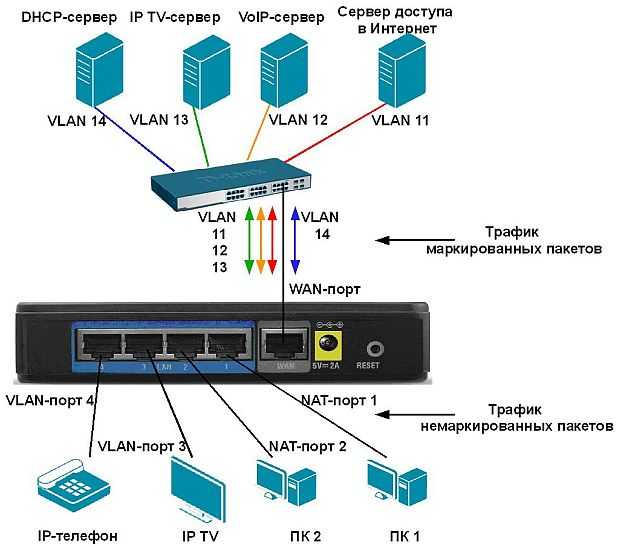

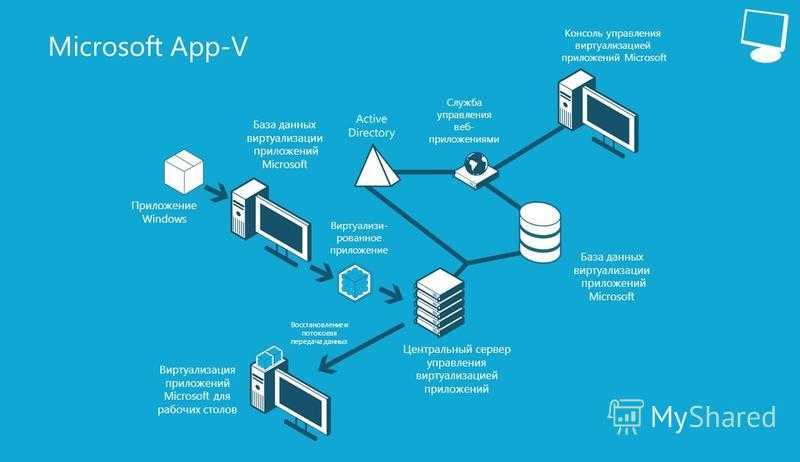
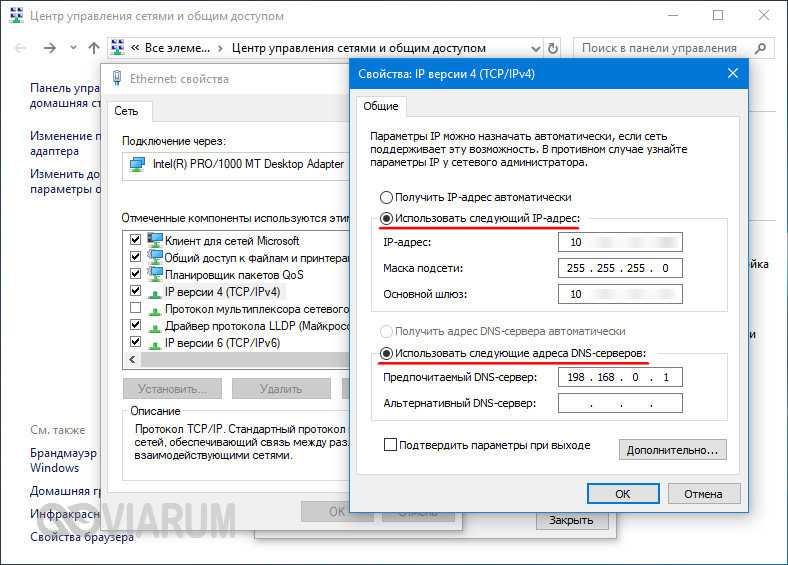 Охлаждающие вентиляторы – это один из необходимых компонентов физического сервера. При выходе из строя вентиляторов (которые еще называют «кулерами») возникает высокий риск перегрева процессора физического сервера и выхода его из строя.
Охлаждающие вентиляторы – это один из необходимых компонентов физического сервера. При выходе из строя вентиляторов (которые еще называют «кулерами») возникает высокий риск перегрева процессора физического сервера и выхода его из строя.